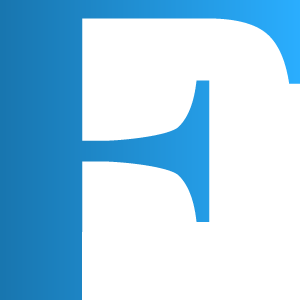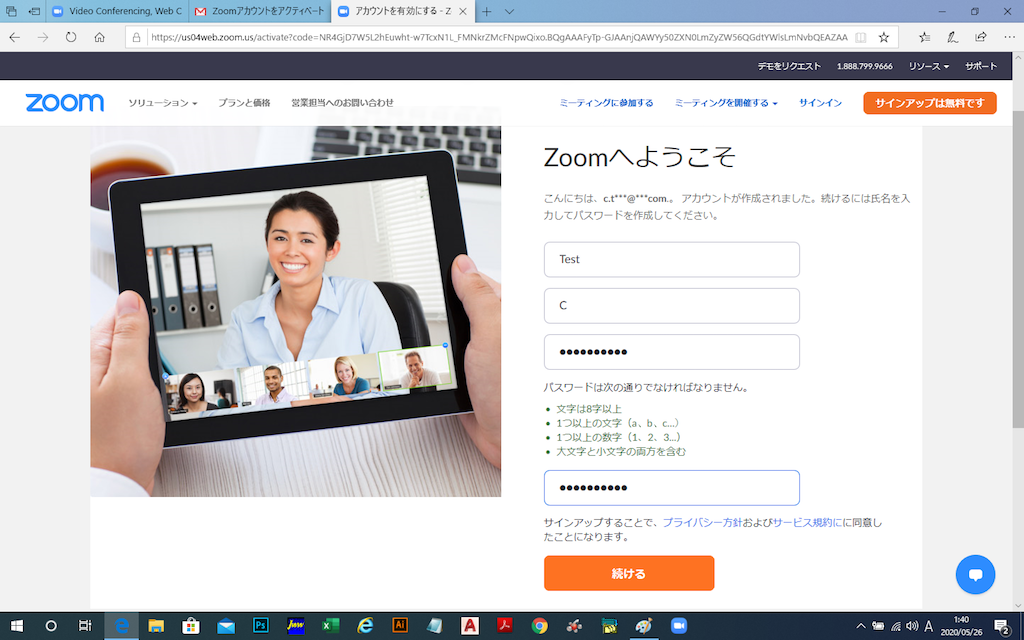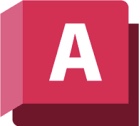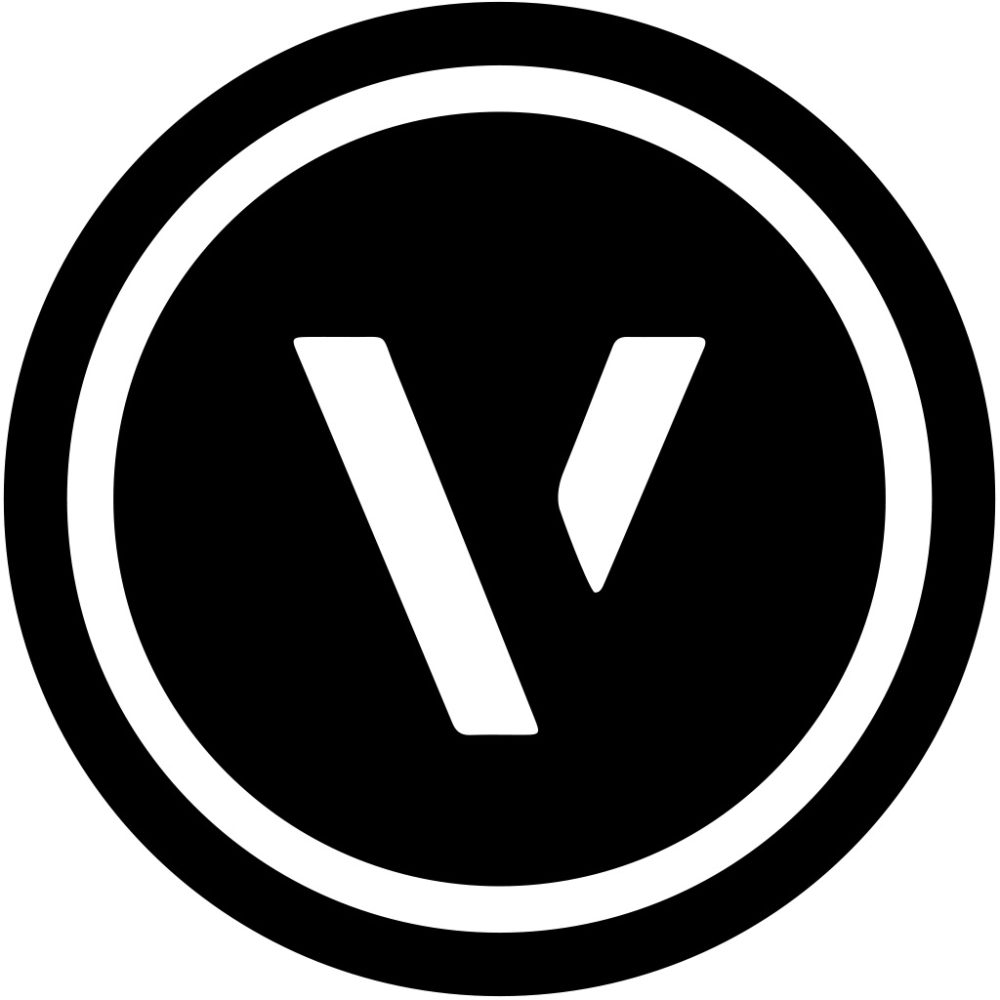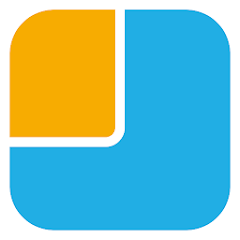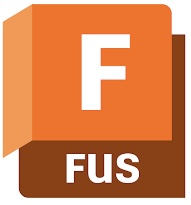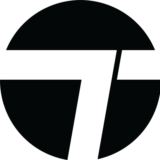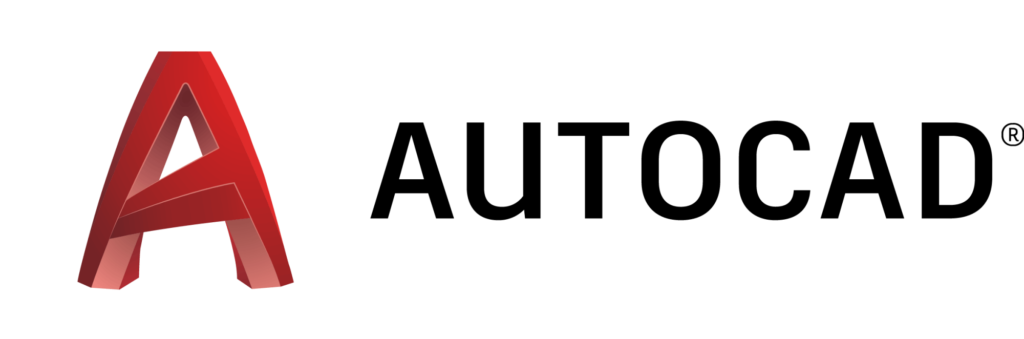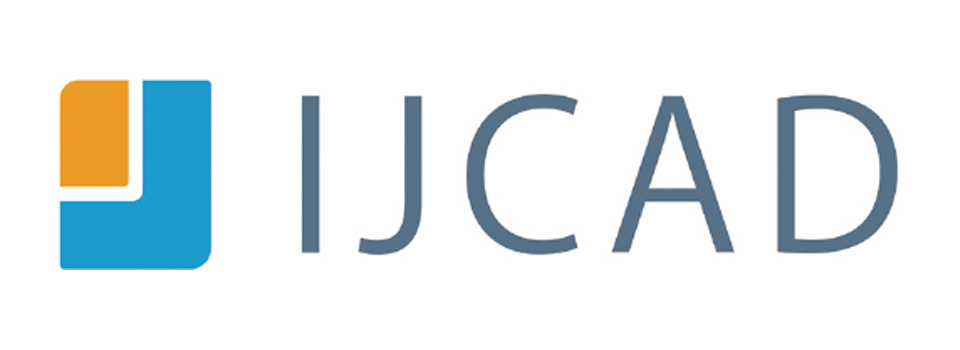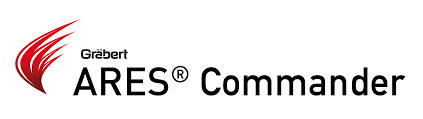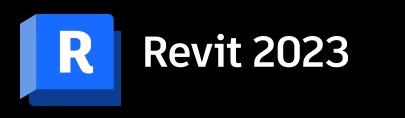Zoomでアカウント作成
Zoomアカウントを作成し、アクティベートします。あとはアプリのダウンロードとインストール、そしてバージョンアップしておきましょう、ZoomはMac版でもWindows版でもインストール出来ます。
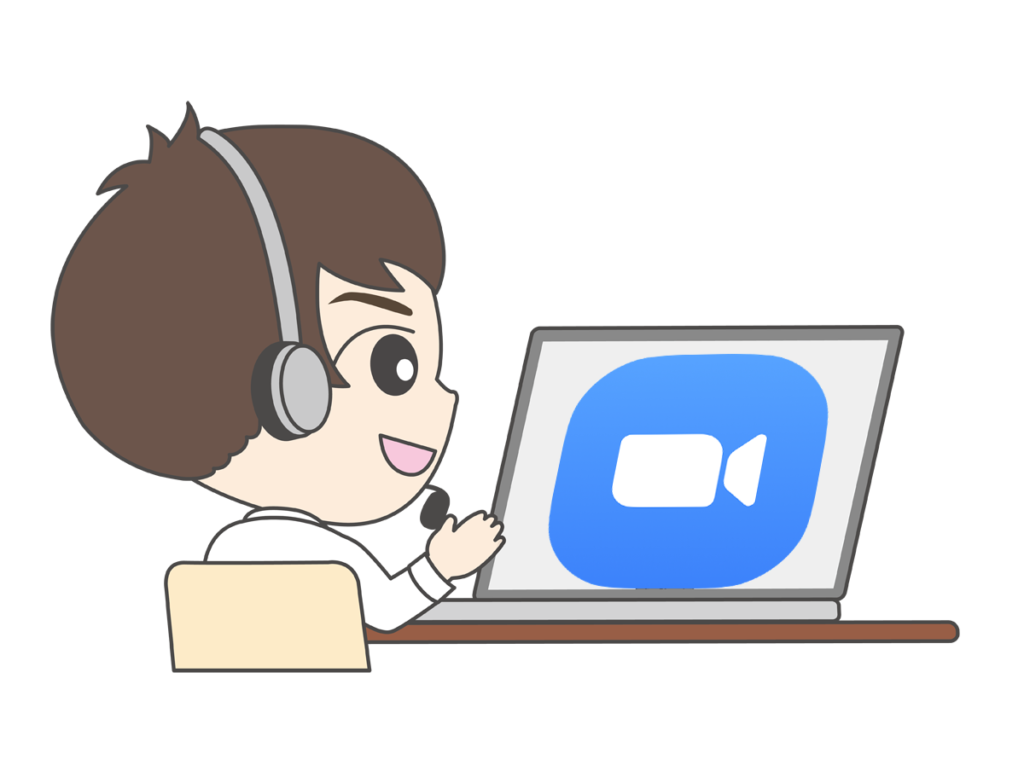
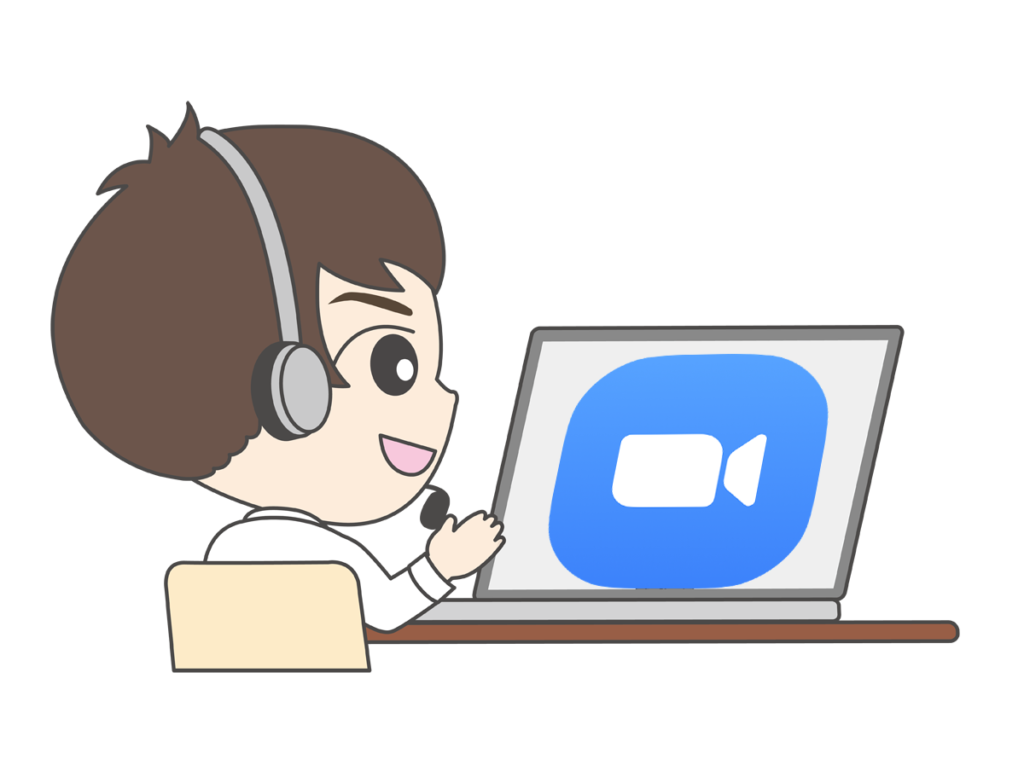
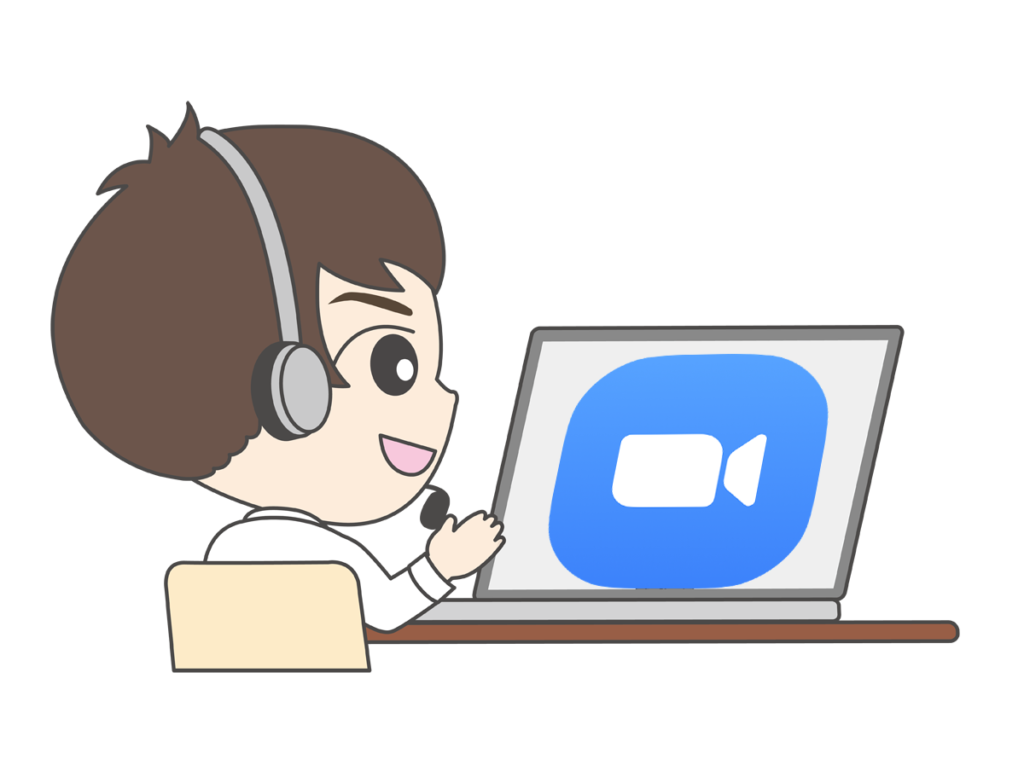
Zoomのインストール
Zoomのサイトでアカウントを作ります、メルアドを一つ用意してください、それがアカウントになります。アカウント作成後、Zoomをダウンロードしてパソコンにインストールしてください。レッスン前にCADアプリのインストールとヘッドセットの準備もお忘れなく。受講時には描きたい図面があればご提示ください、ご希望の図面を描きながらレッスンいたします。
Zoomでサインインしてアカウントを作成
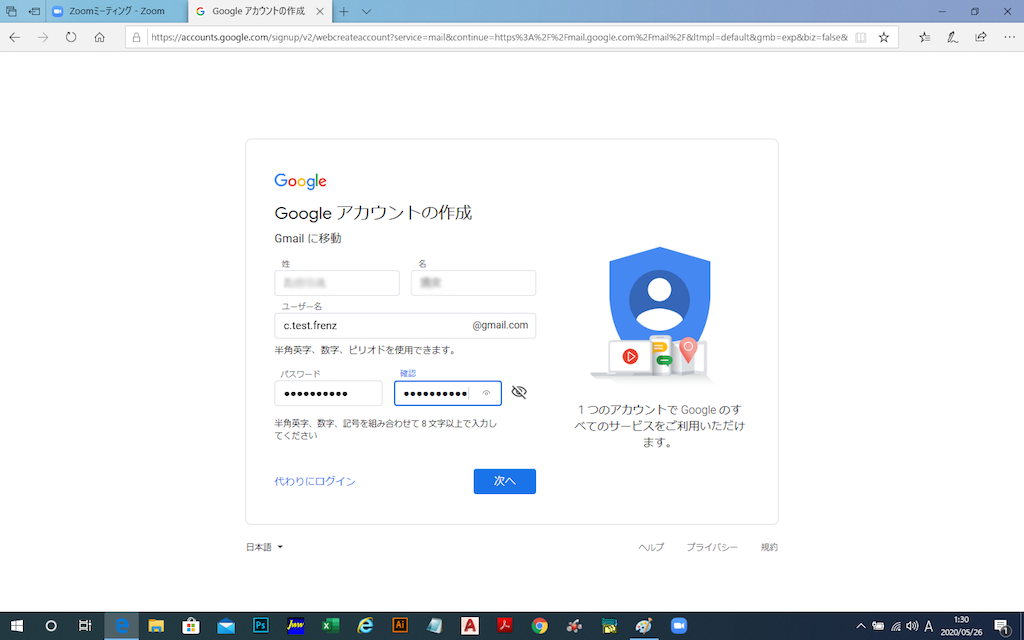
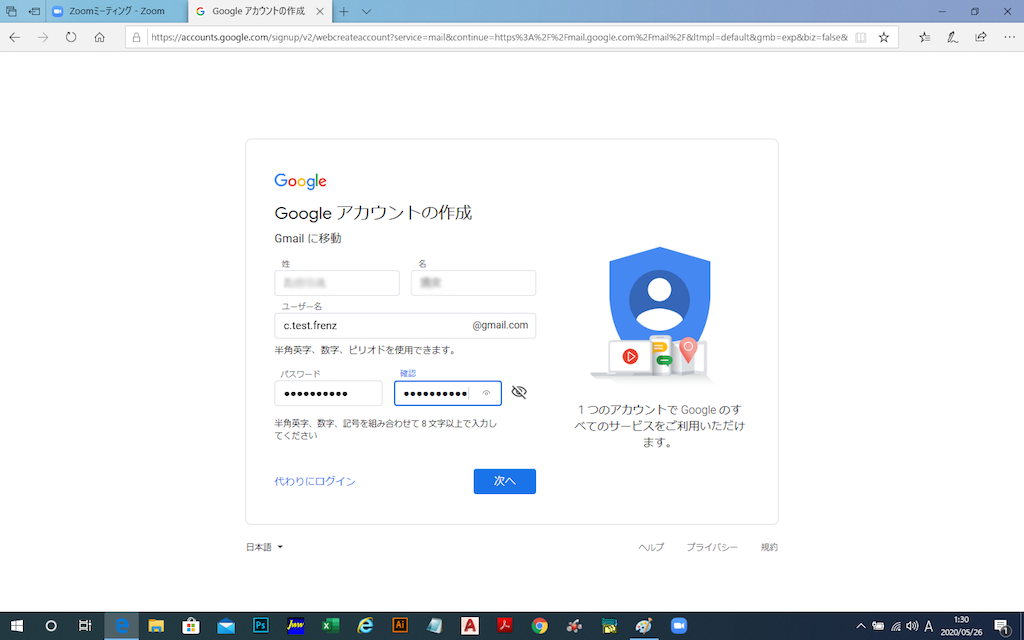
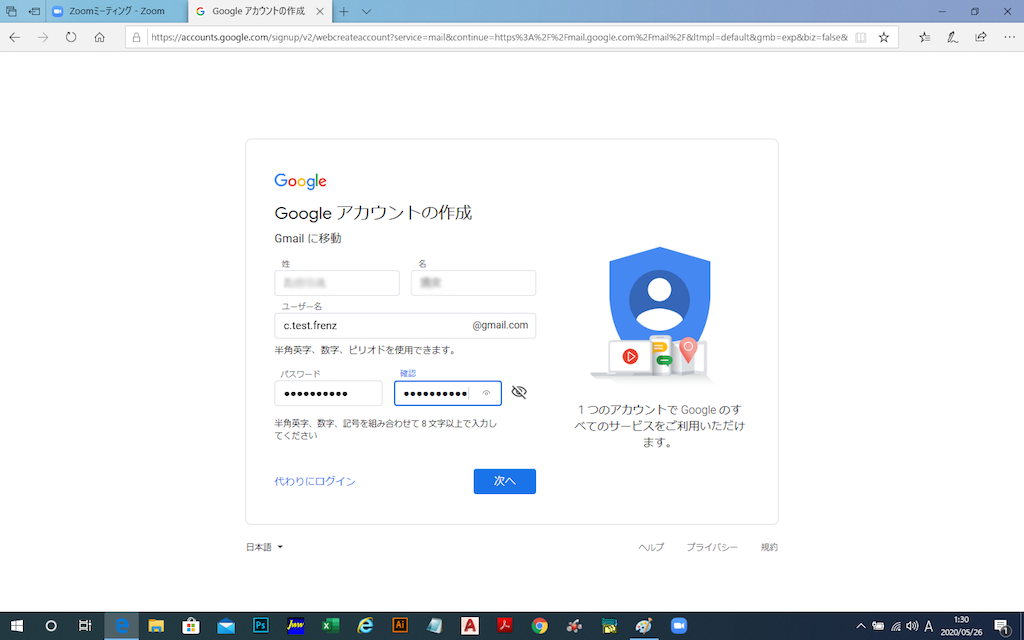
はじめに、Windows画面ですがMacでも同様の操作になります。
Zoomにサインインする前にメールアドレスを用意しましょう。会社のアドレスでも個人アドレスでも問題ありません。Zoom専用に新規メルアドを用意するのも良いと思います。
Gmailは今後Zoomにログインする際に便利なのでアカウントを作っておくと便利です。ここではGmailでログインして説明します。
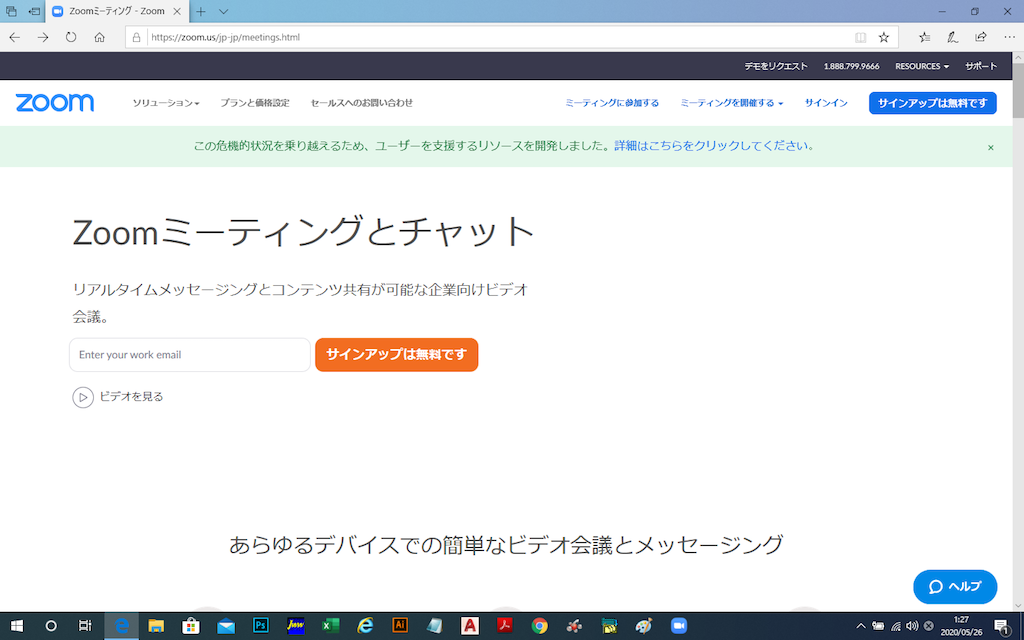
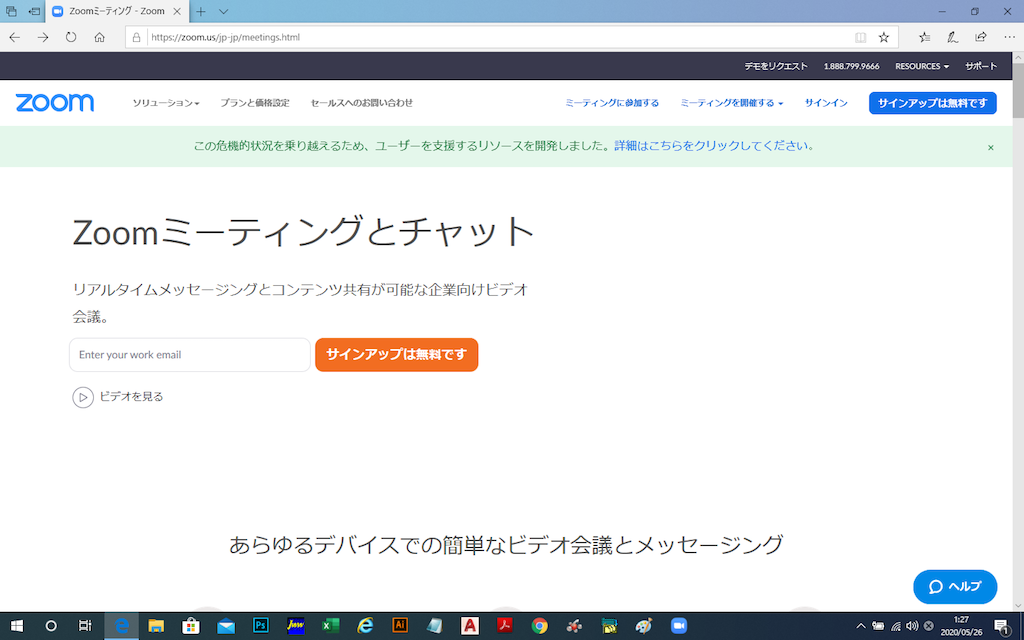
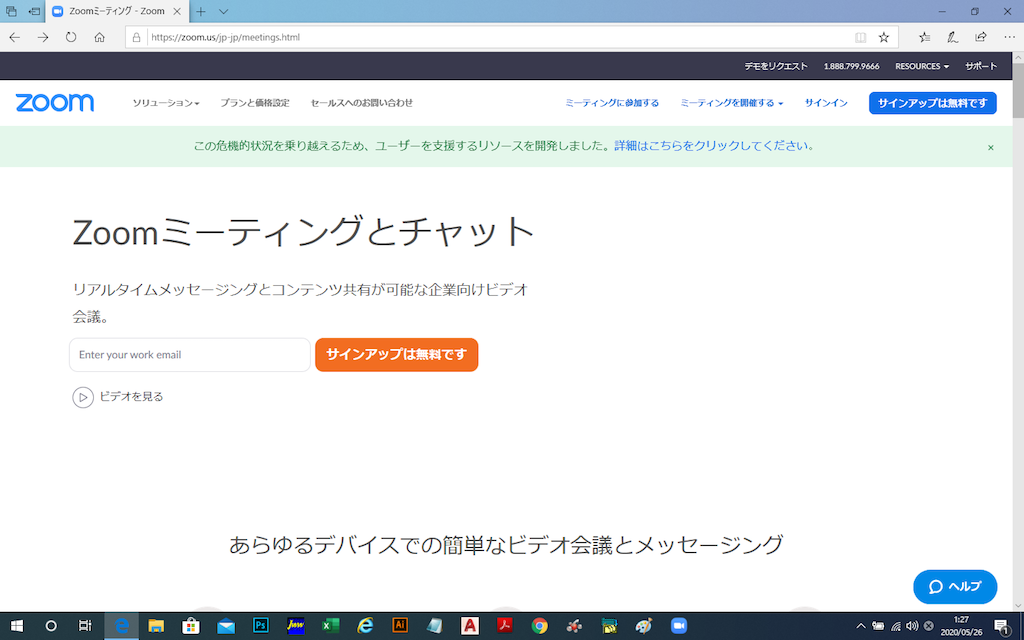
Zoomのサイトに接続してサインアップしましょう。
ボックスにメルアドを入れてオレンジのボタンをクリック
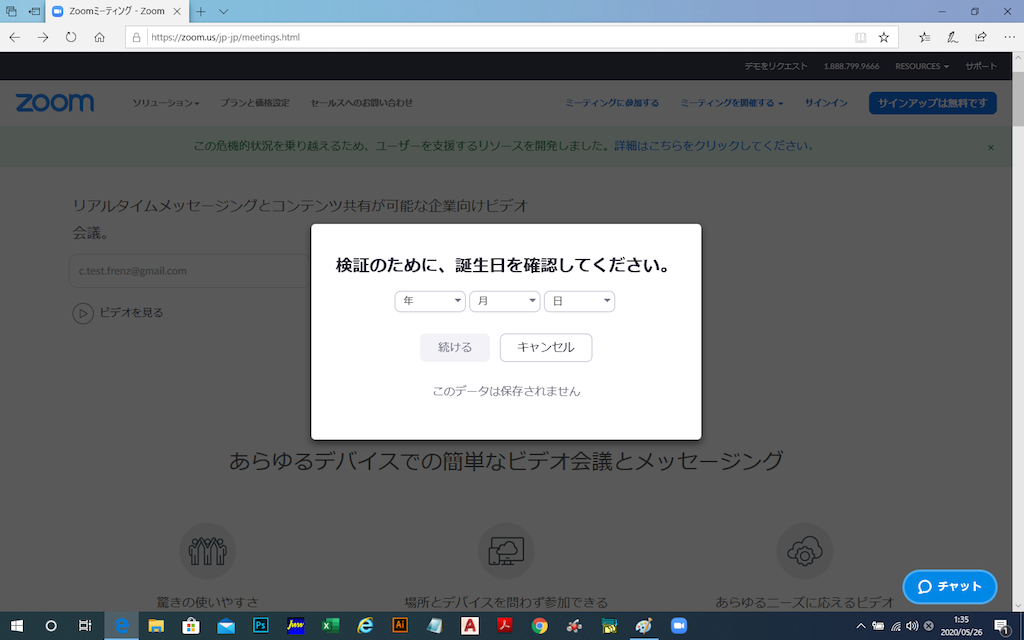
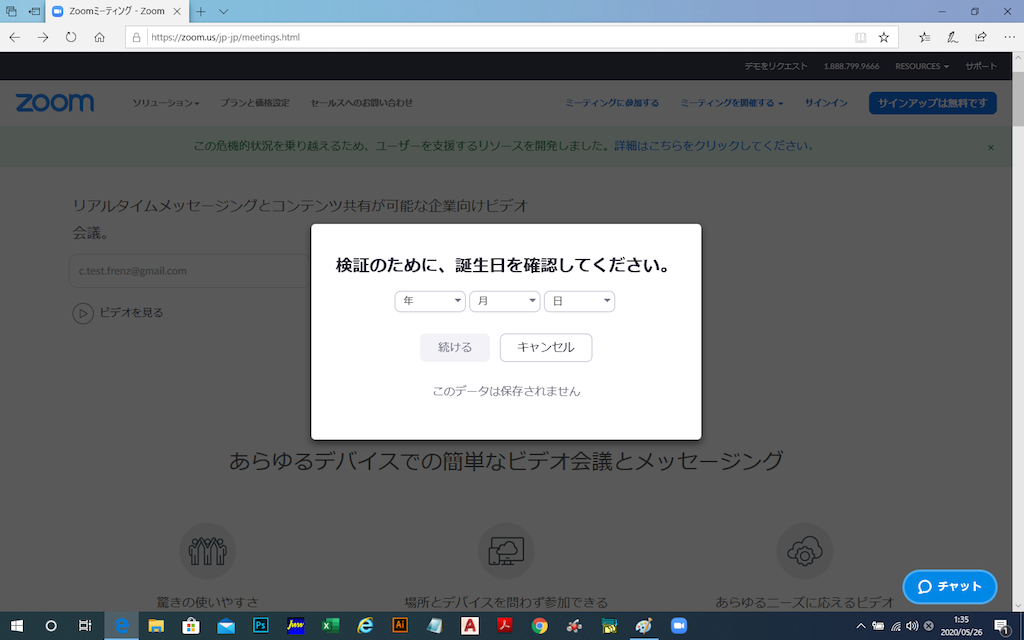
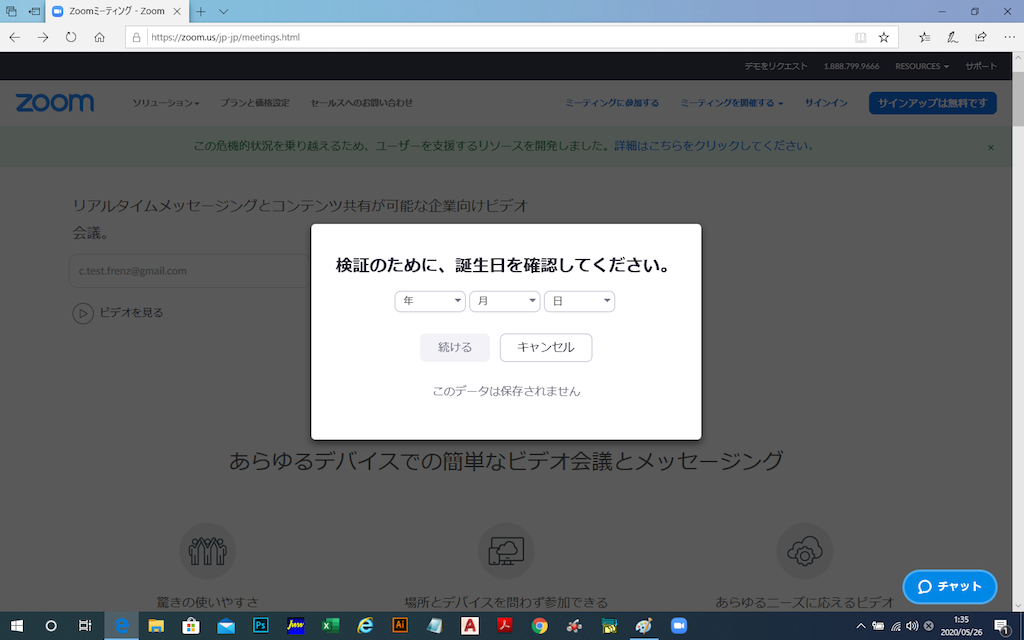
誕生日を入力します
入力したら、続けるをクリック
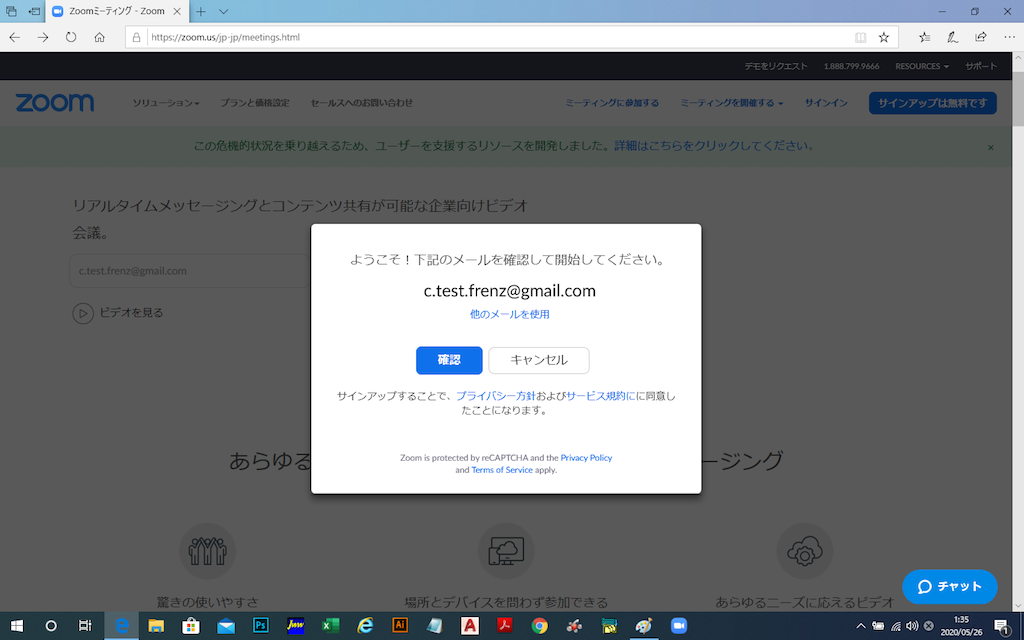
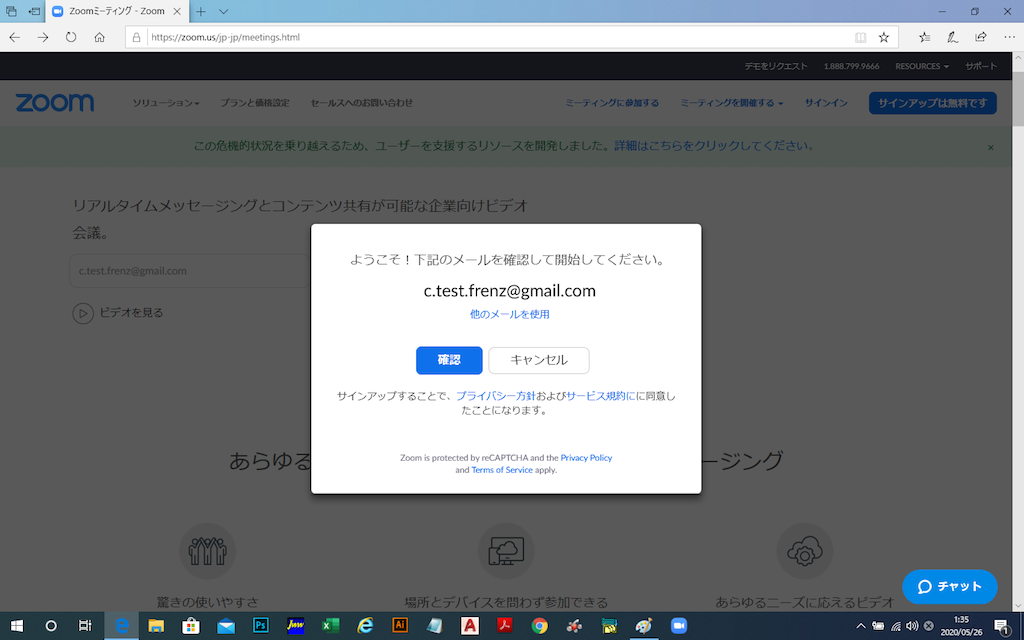
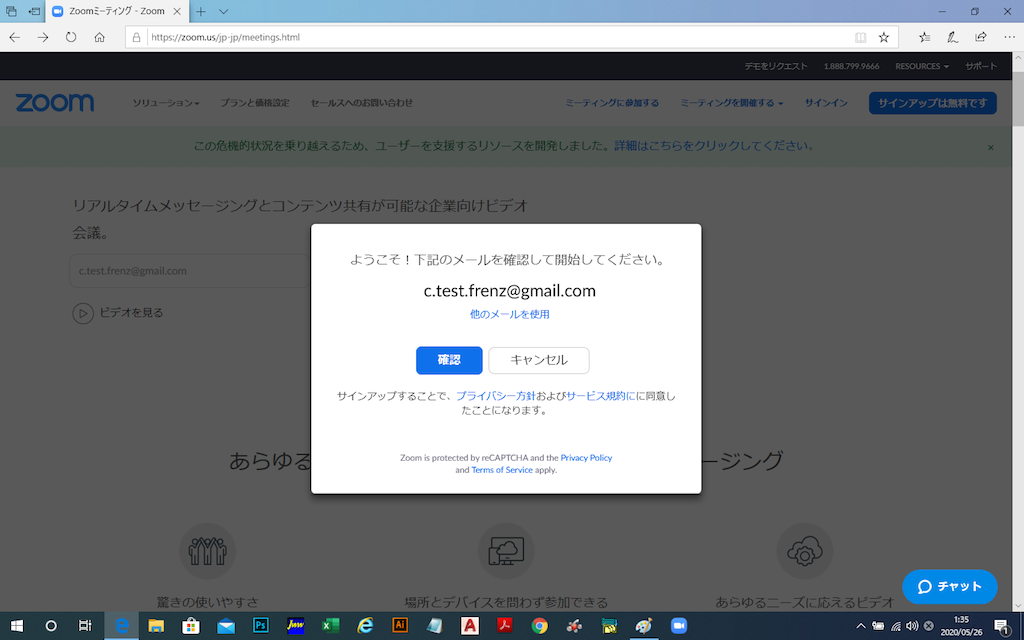
入力したメルアドが表示されますのでよければ、確認をクリック
このメルアドがZoomアカウントになります。
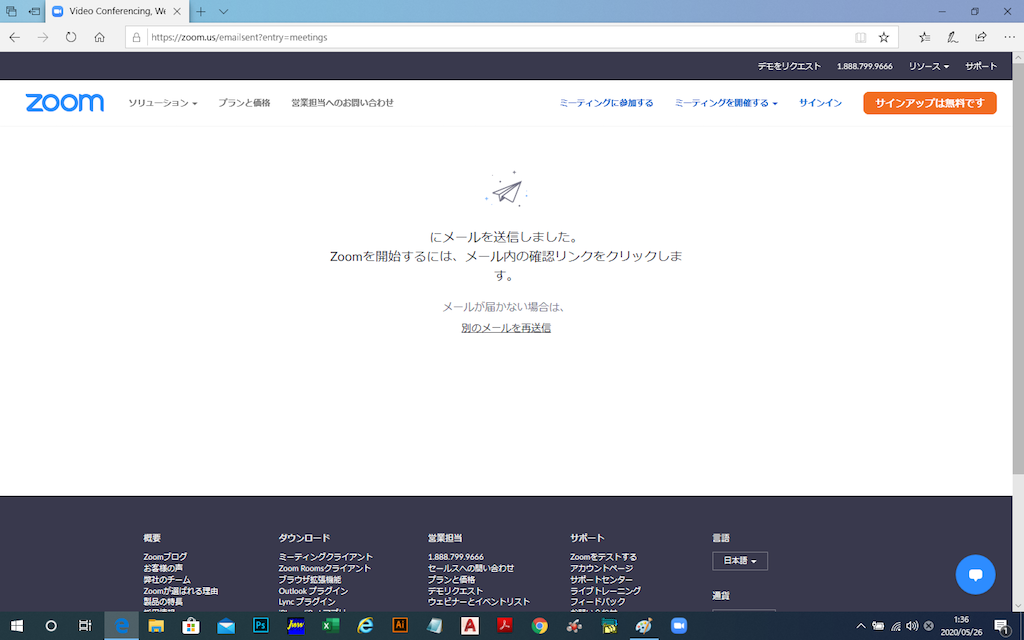
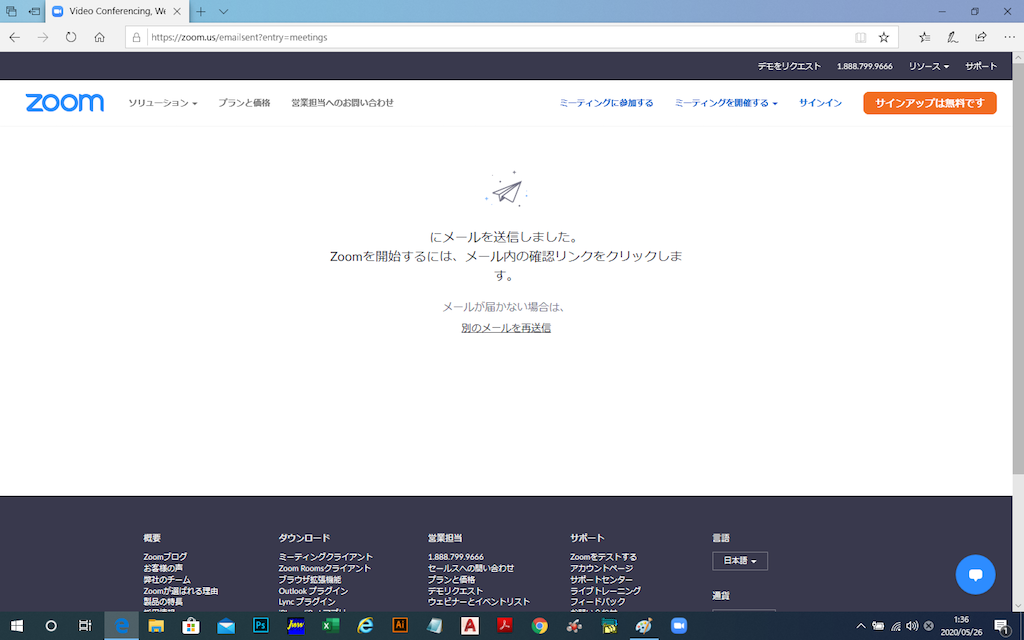
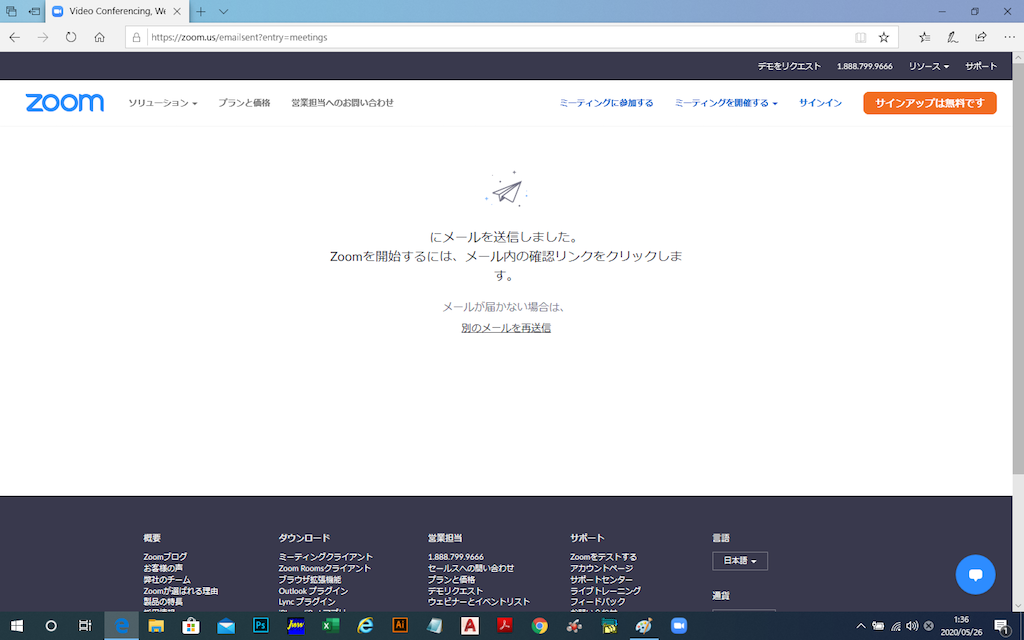
メールが届きますので確認しましょう。Gmailの場合はGmailへログイン
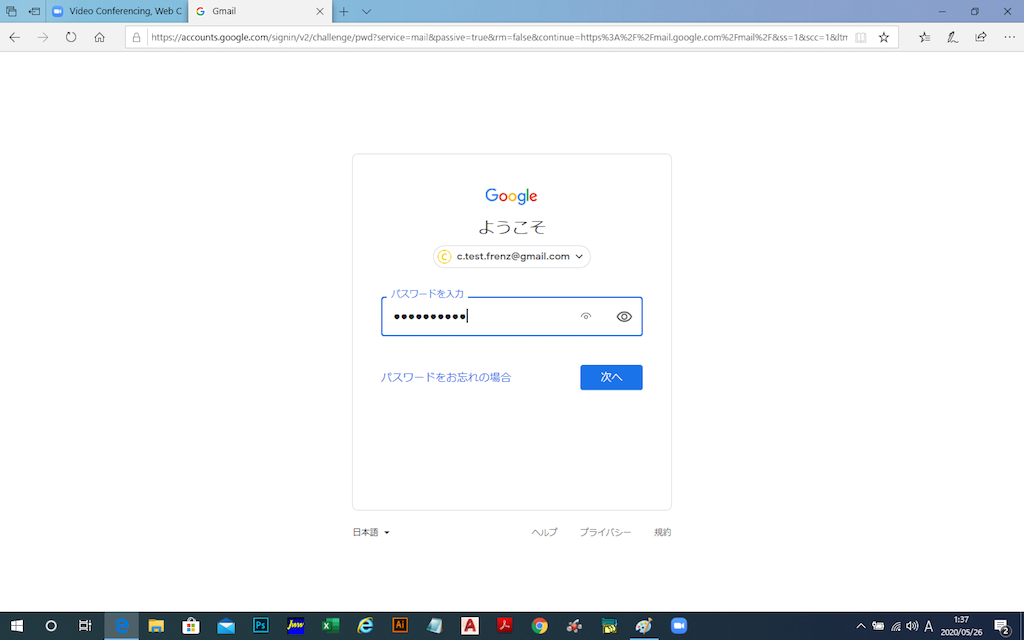
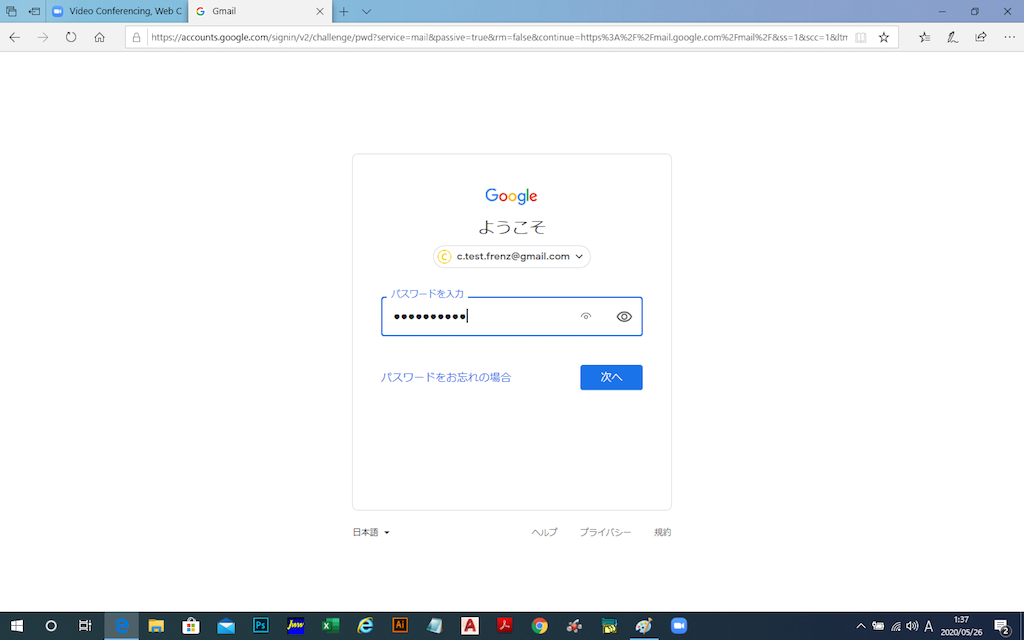
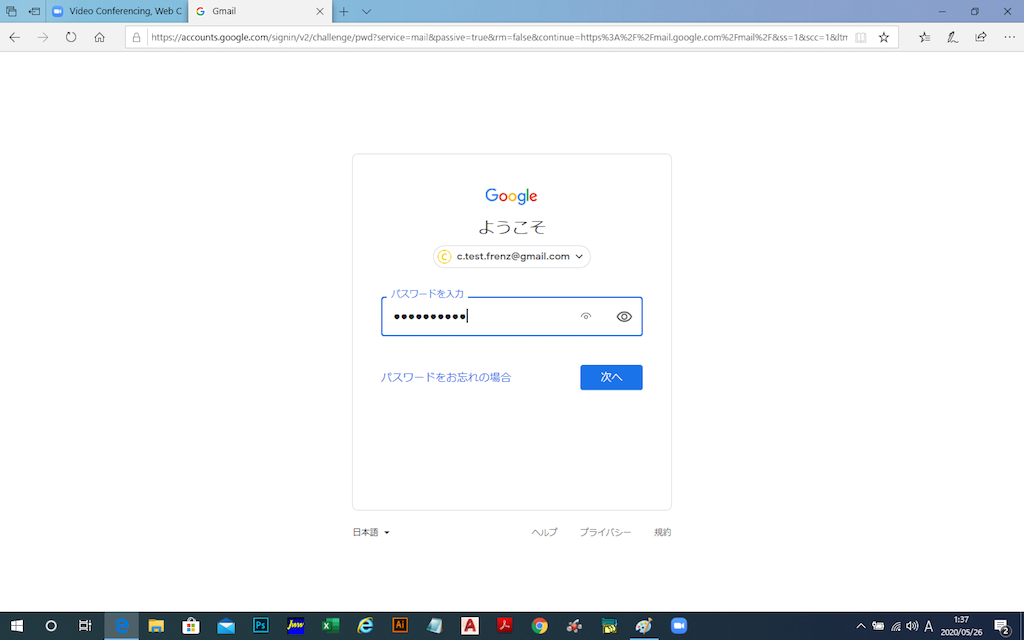
Gmailの方はパスワード入力してログインしてください。その他のメールの方はそれぞれメールが届きますので確認をしてください
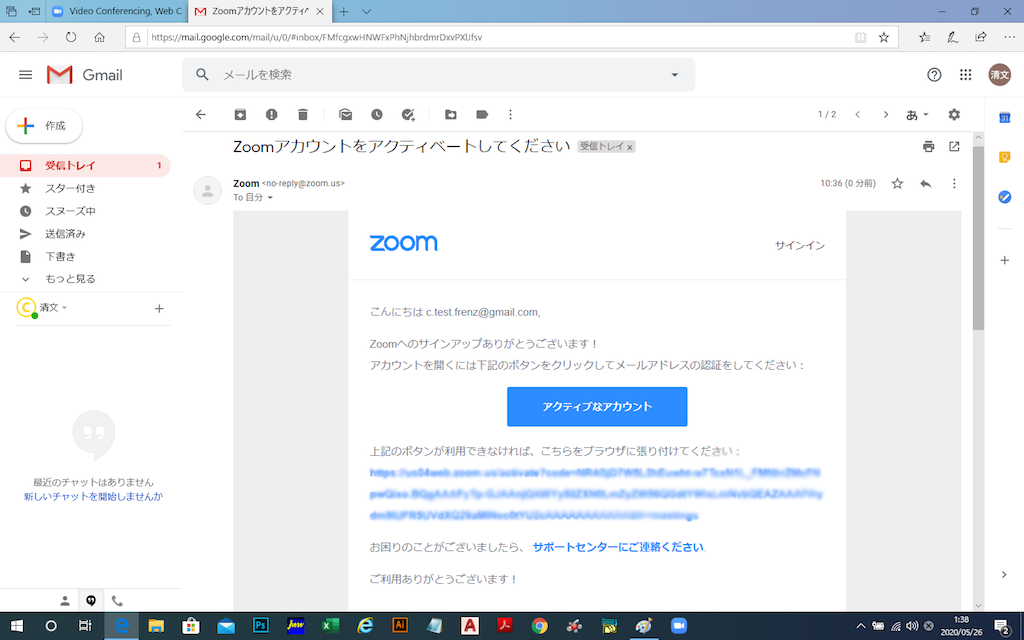
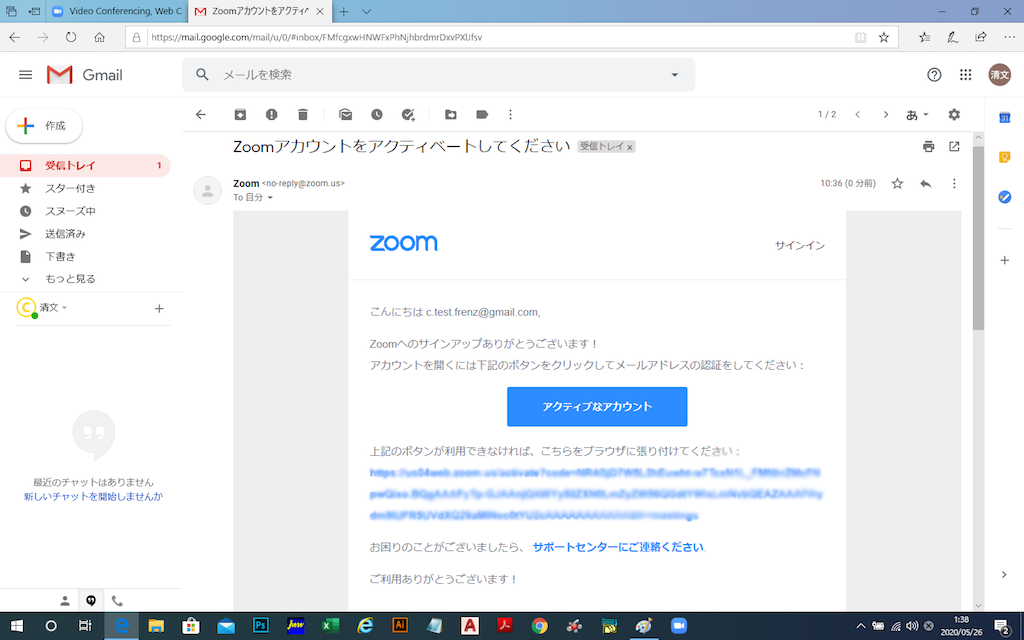
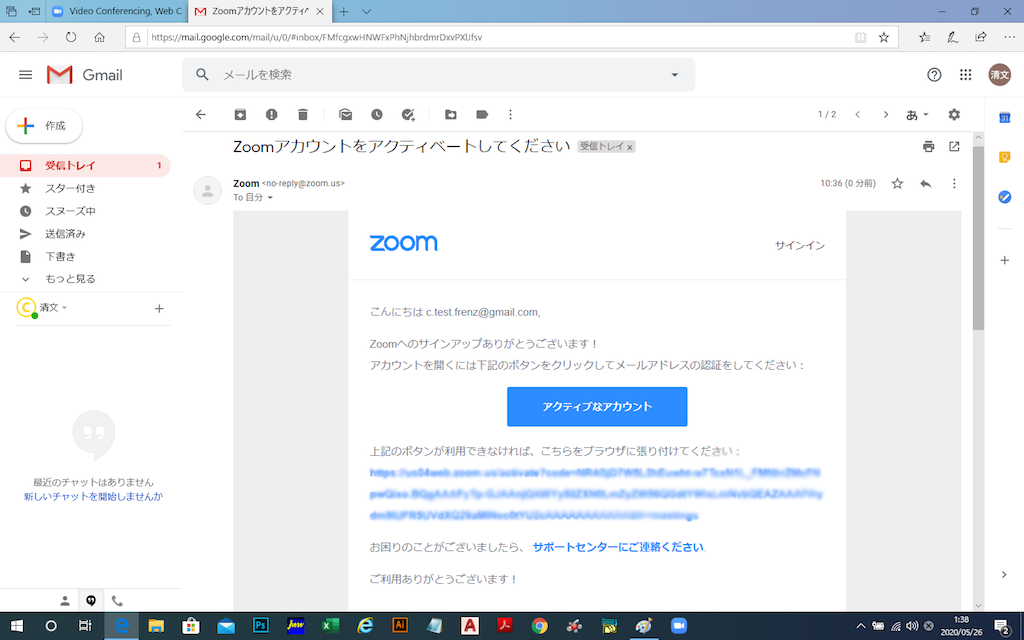
このようなメールがZoomから届きます。
アカウントを有効にするためアクティベートします。これは初回だけです、アクティブなアカウントをクリック
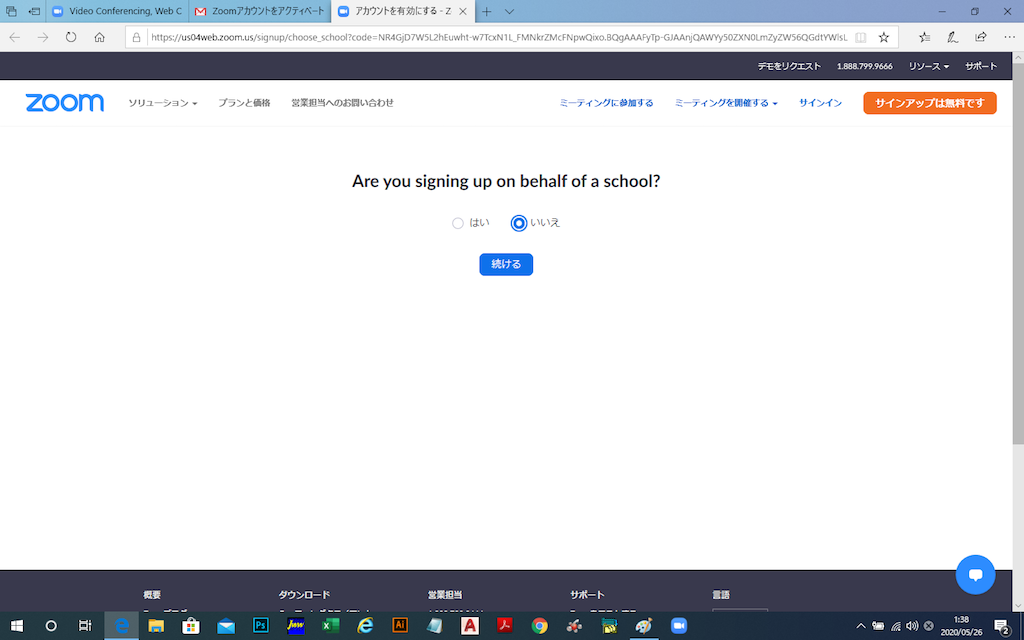
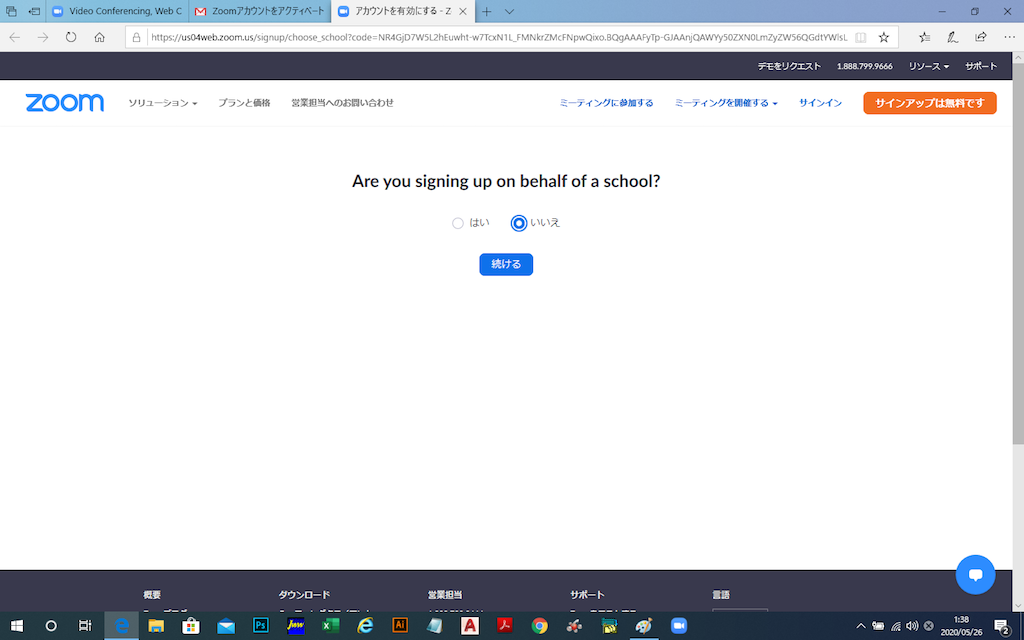
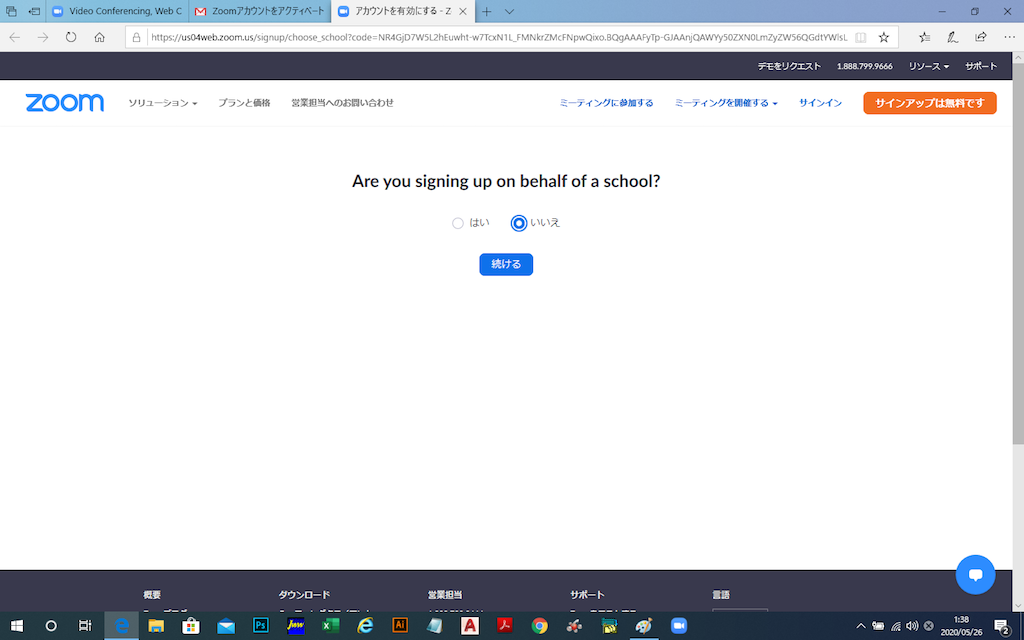
スクールの代表か?と聞かれますが、いいえで続けていただいて構いません。
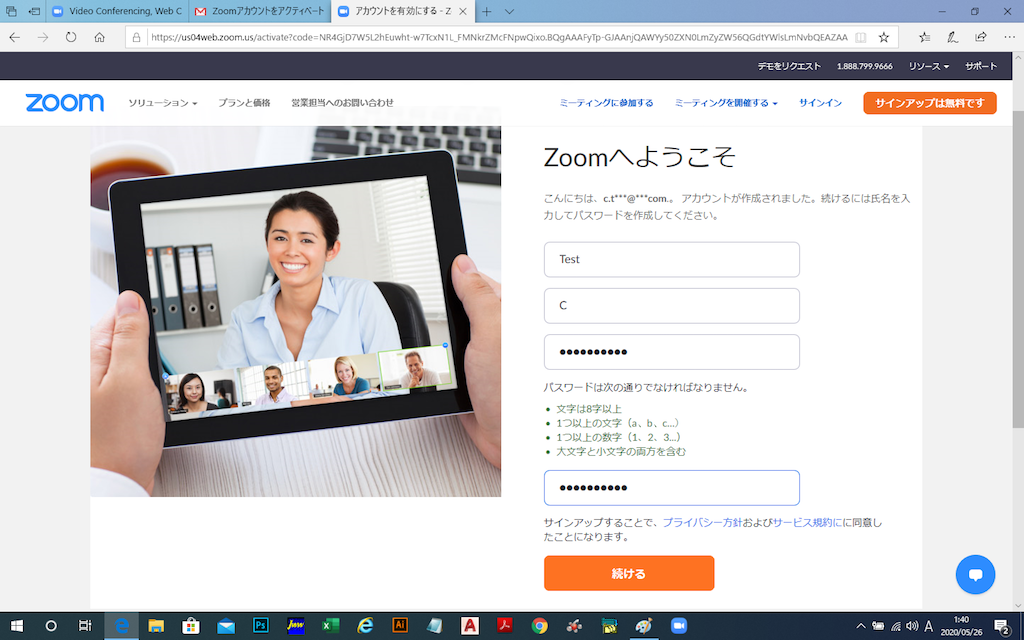
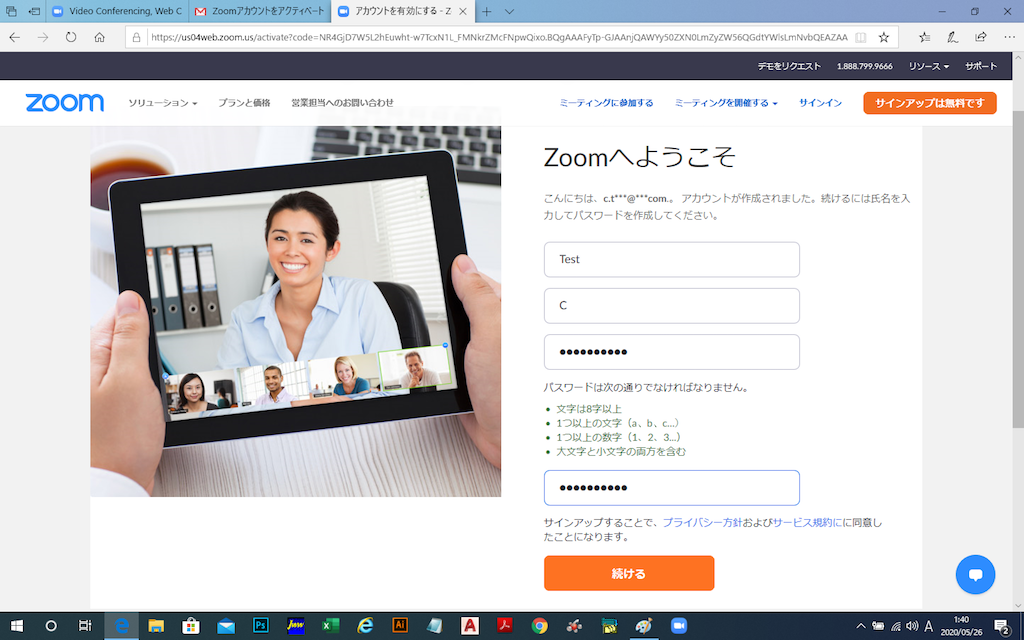
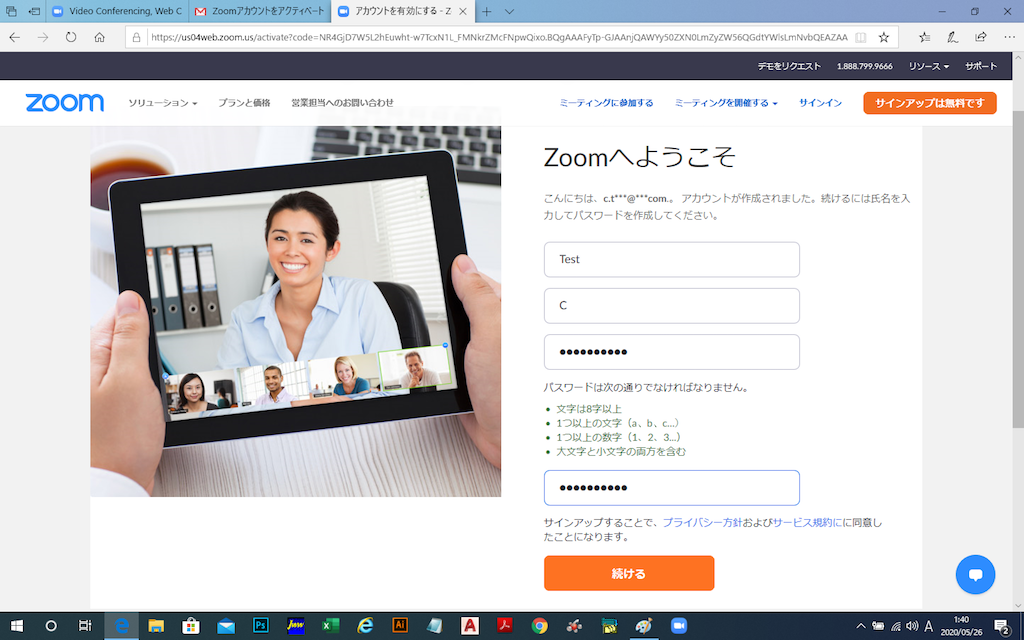
Zoomアカウントが作成されたので名前とパスワードを決めて続けるをクリック。パスワードは8文字以上の英数字などの規定をクリアしてください



仲間を増やしましょうとでますが、手順をスキップしていただいて構いません。今は仲間よりZoomです。
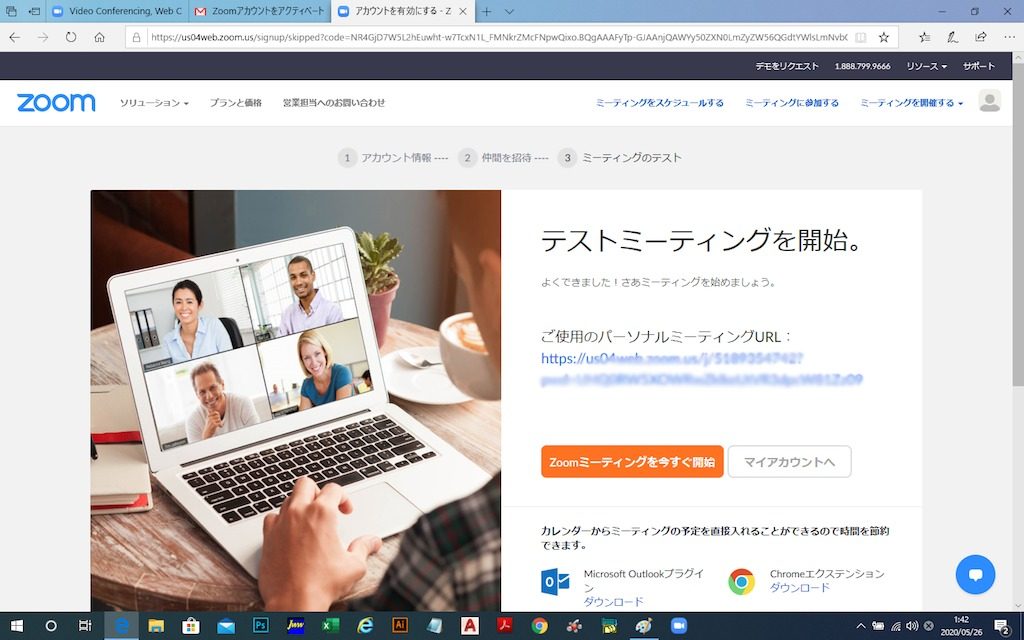
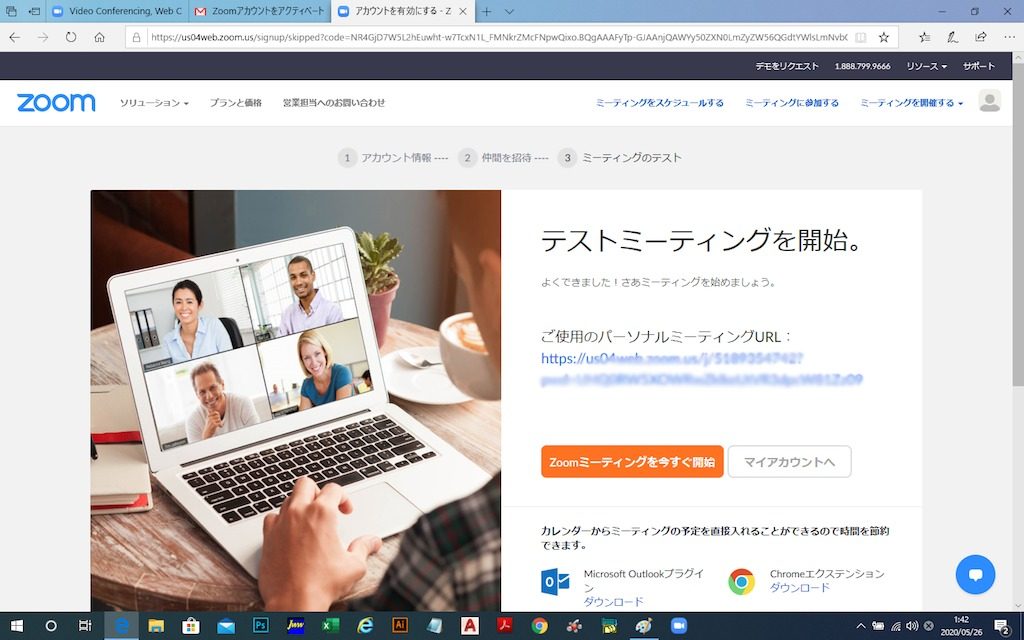
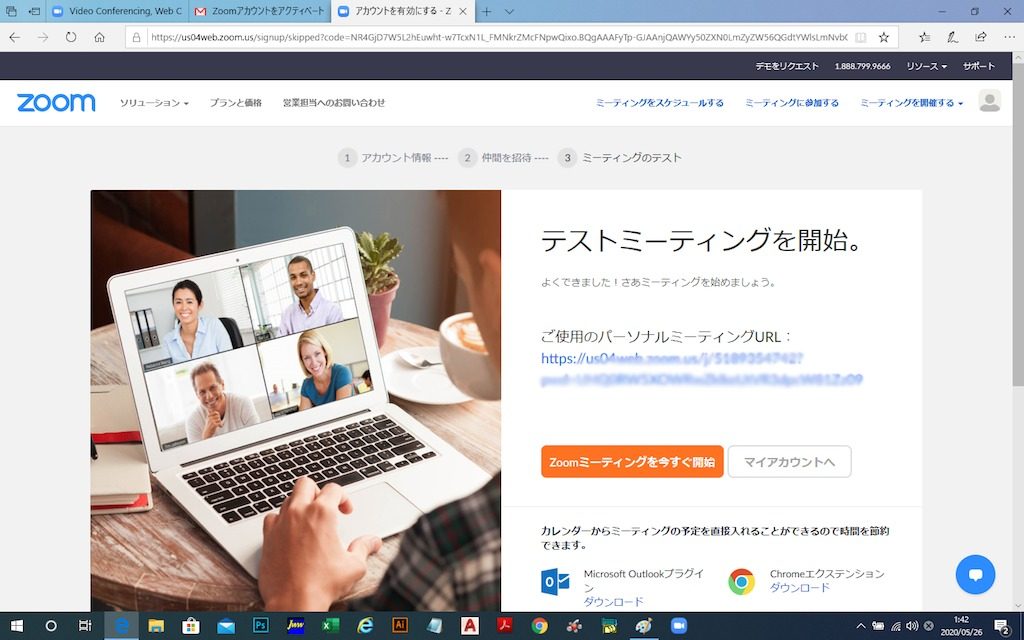
アカウント作成はこれで終了、テストミーティングに参加して見ましょう。
Zoomミーティングを今すぐ開始、をクリック
この後、アプリのダウンロード・インストールへと続きます。
Zoomアプリのダウンロードとインストール・更新
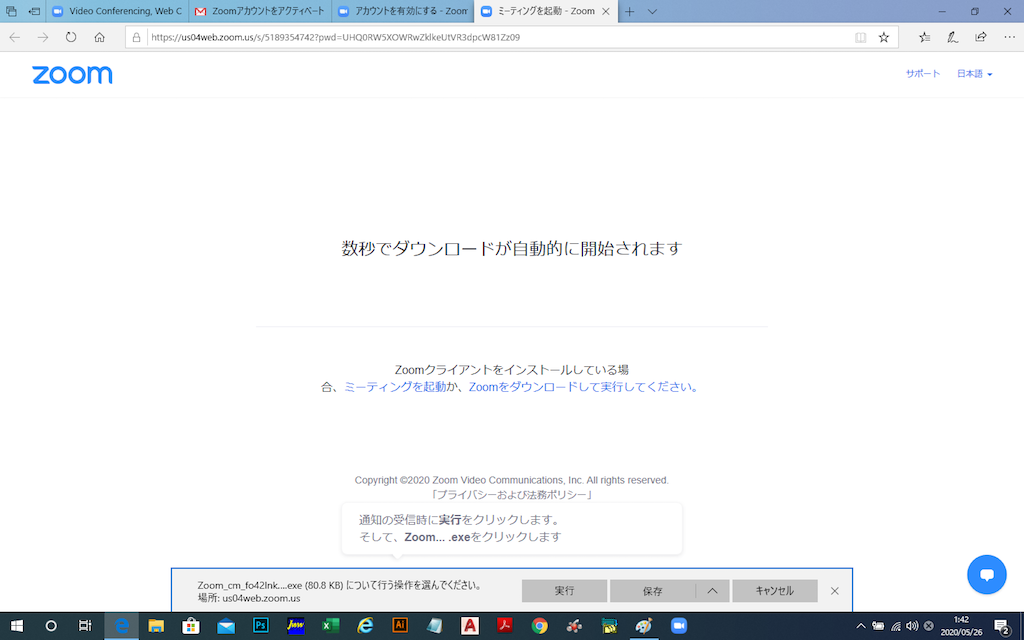
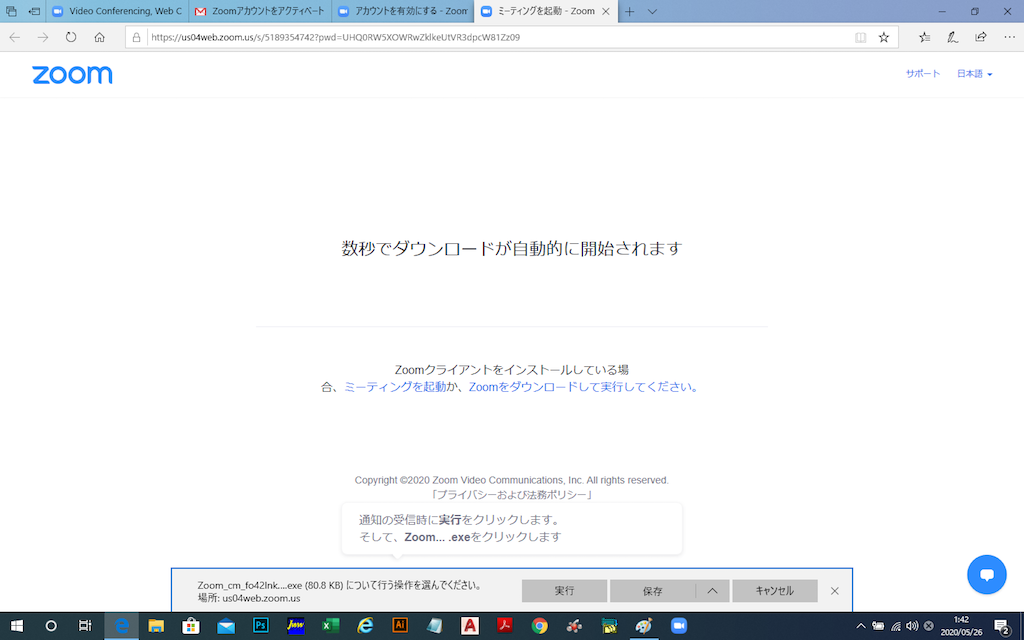
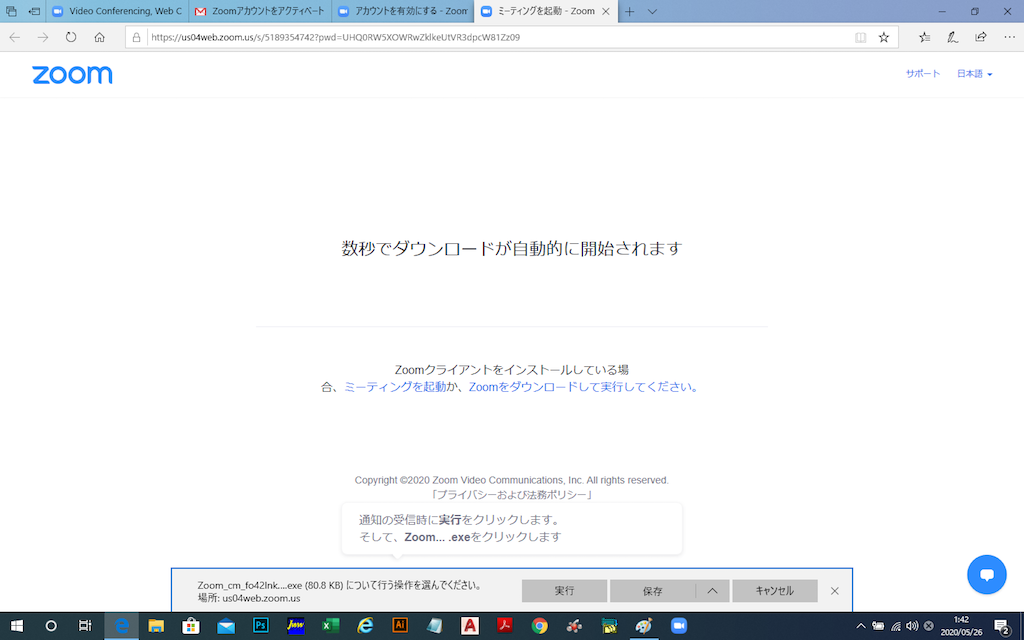
アカウント作成後はZoomアプリのダウンロードが始まります。Web用のZoomではリモート制御などが使えませんので必ずアプリをダウンロードしてください。
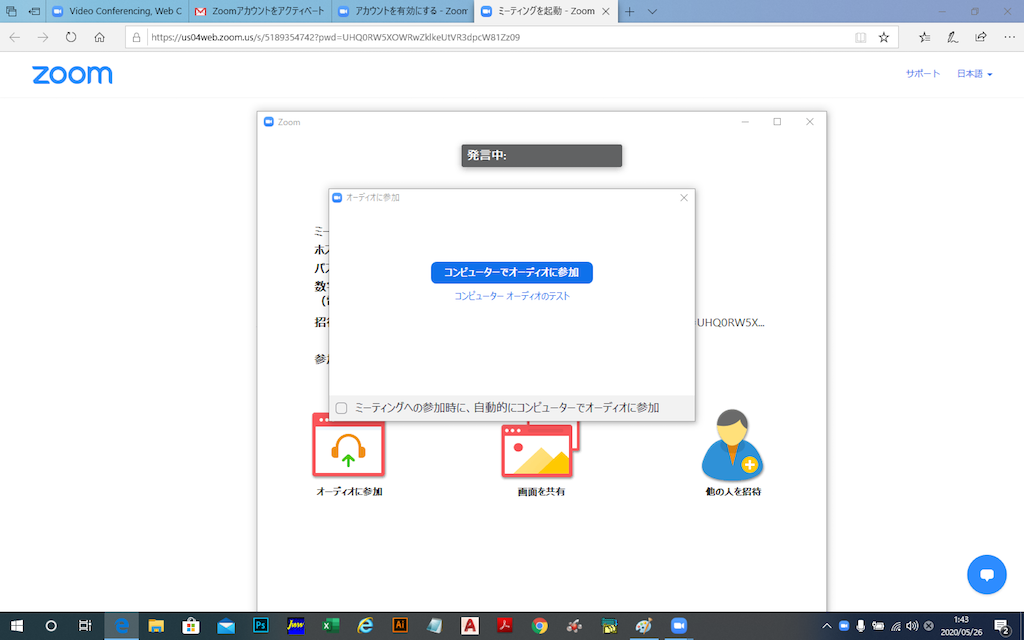
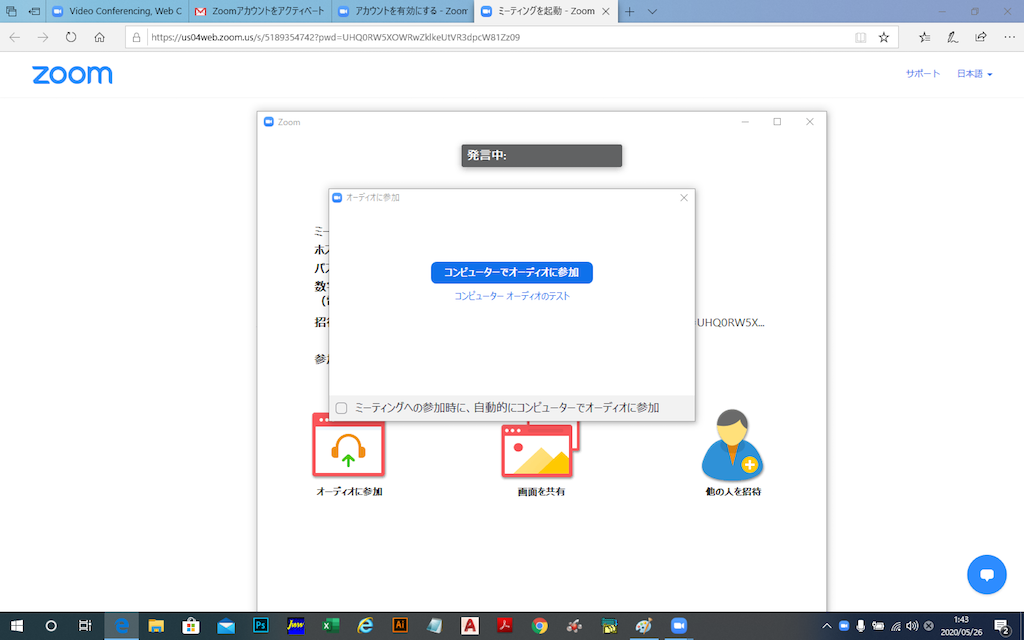
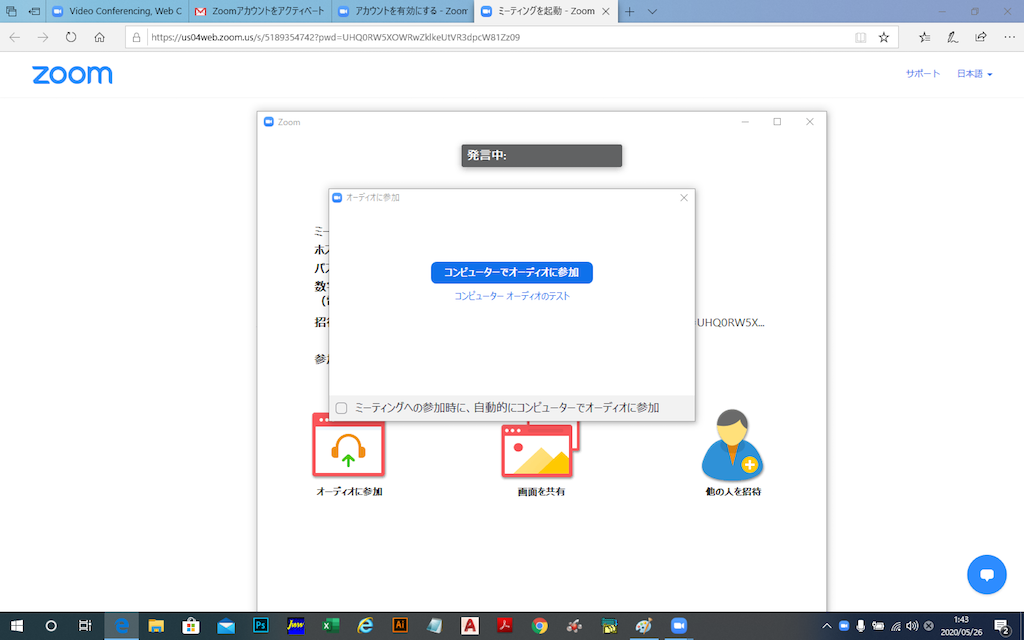
Zoomアプリのダウンロードとインストールが完了したらサインインとなります。
オーディオで参加してみましょう
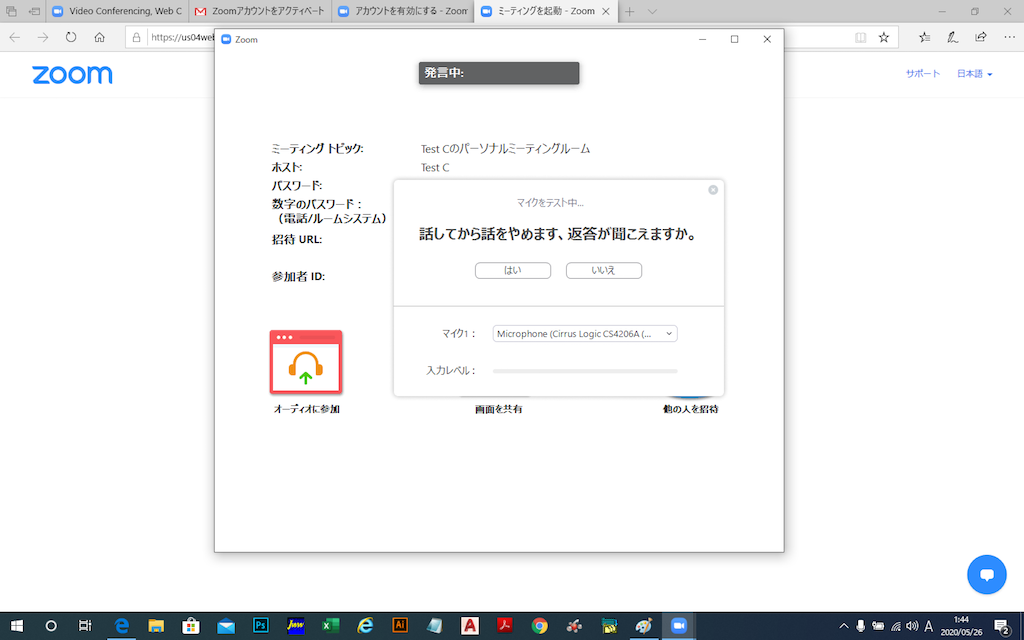
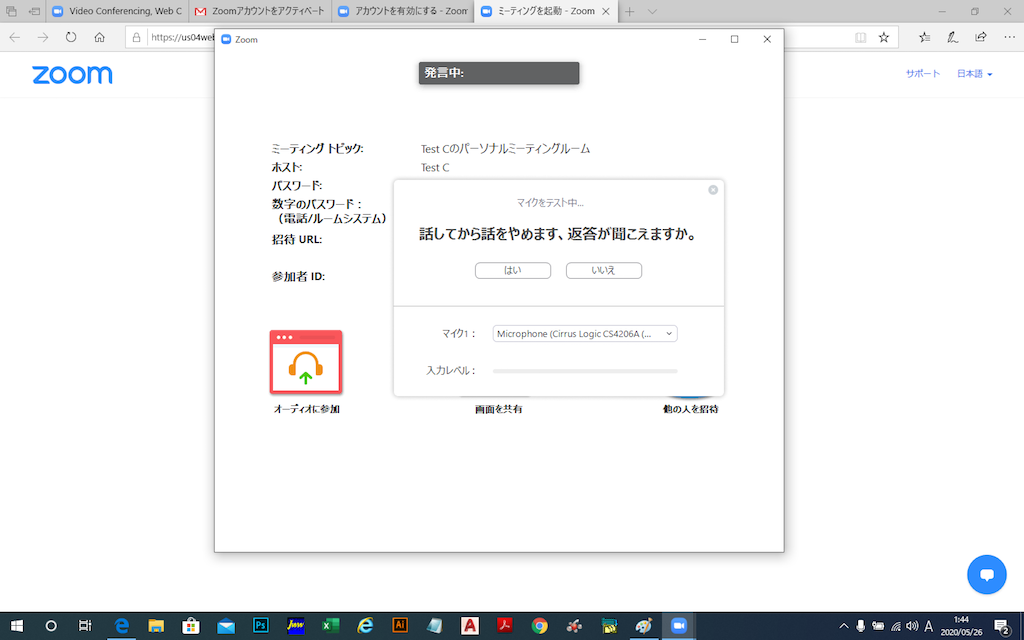
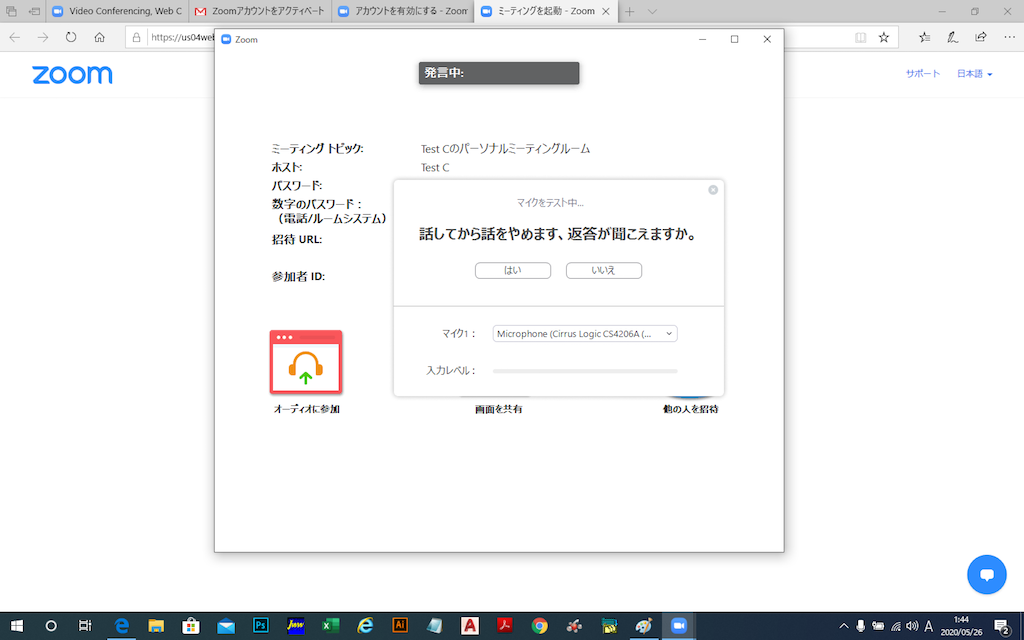
オーディオのテストも行なっておきます。
スピーカーとマイクのテストが可能です。ヘッドセットの準備をしておてください。
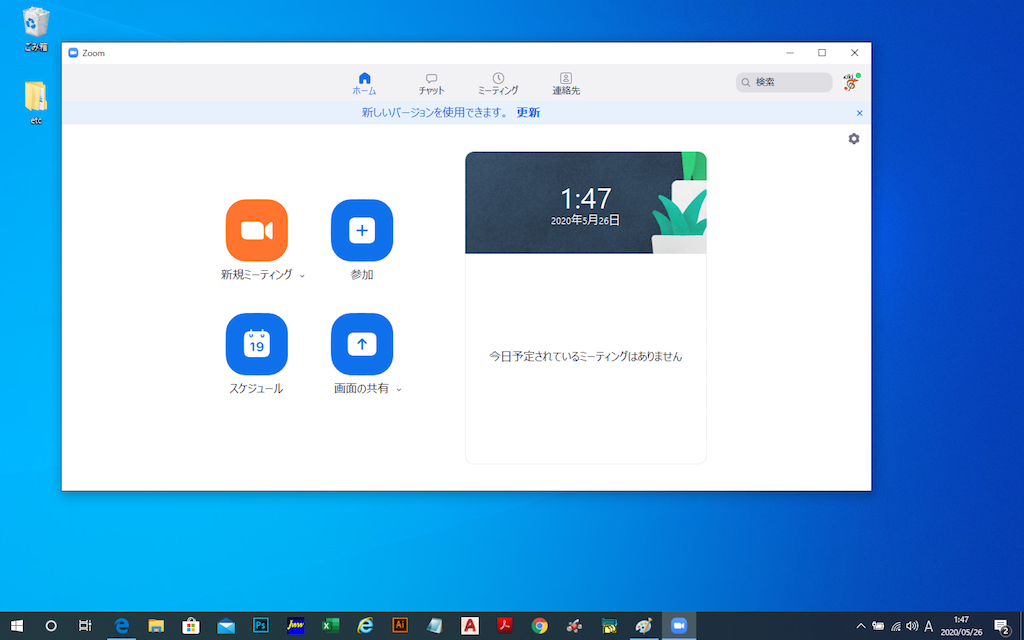
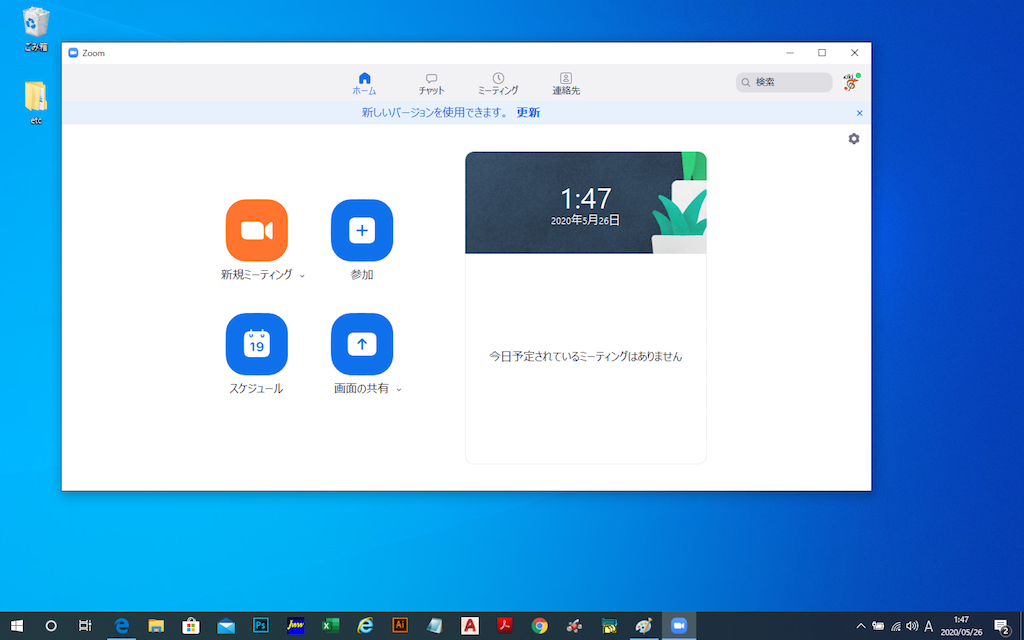
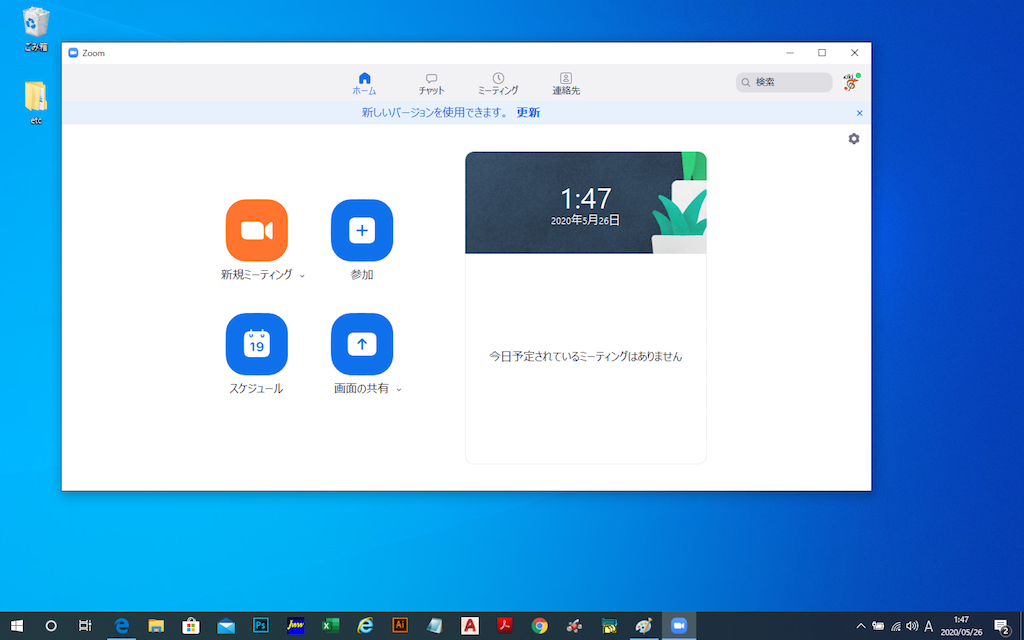
Zoomの更新がある場合は上部に表示されます。
セキュリティ対策されたVer.5.0にアップデートしておきましょう
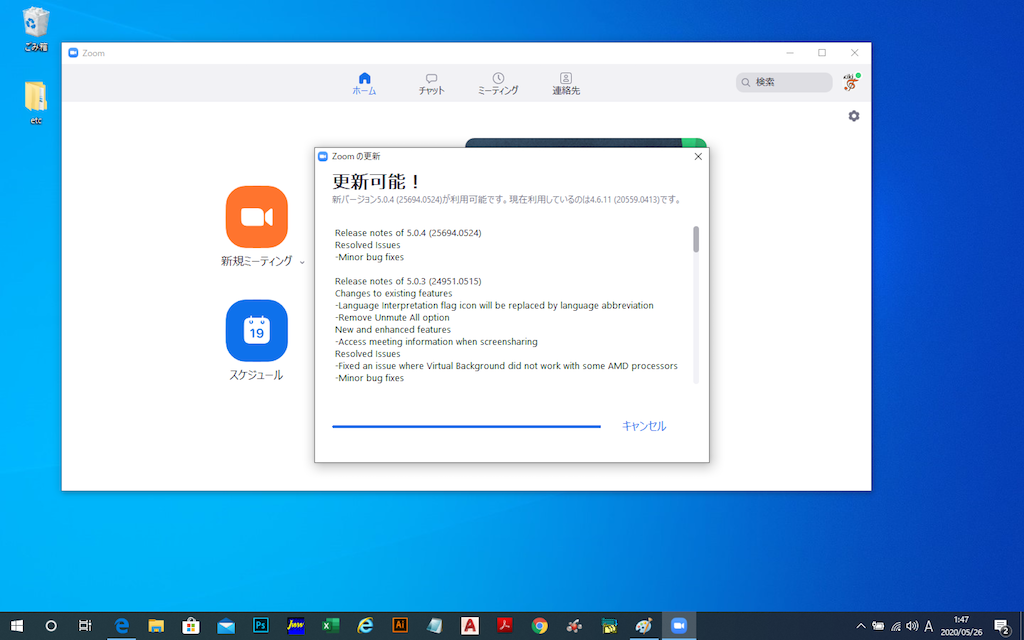
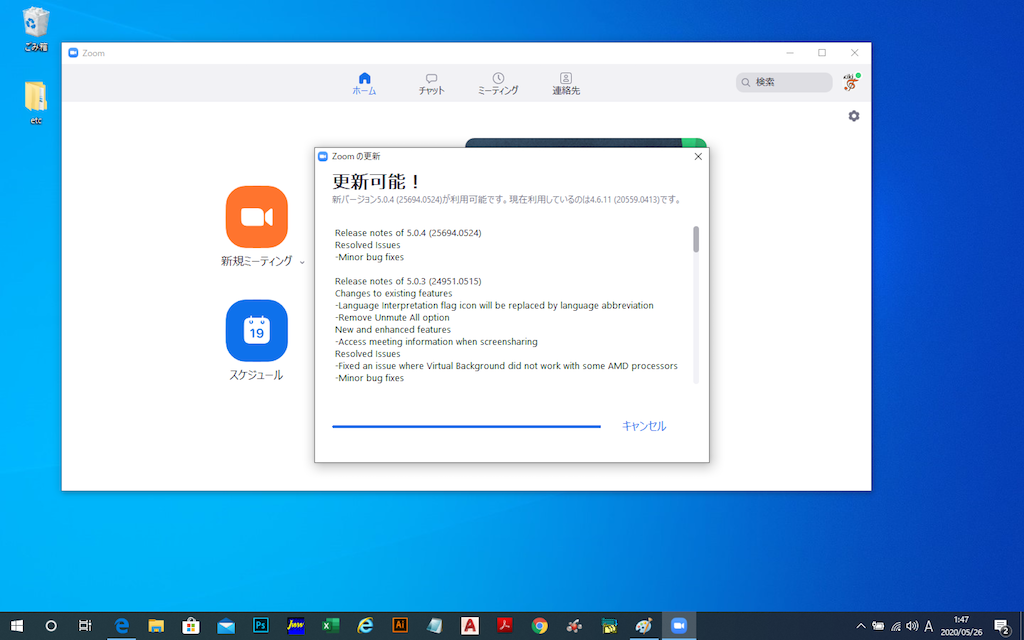
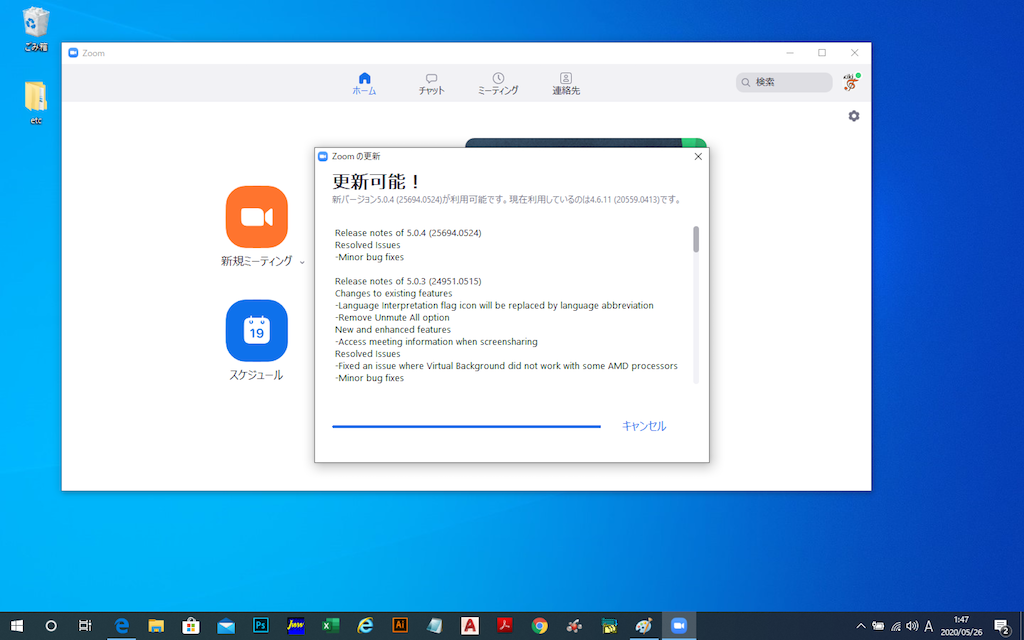
Zoomが更新されますので待ちます。
Zoomはセキュリティが甘いと言われています。改善されたVer.5.0に必ずアップデートしてください。
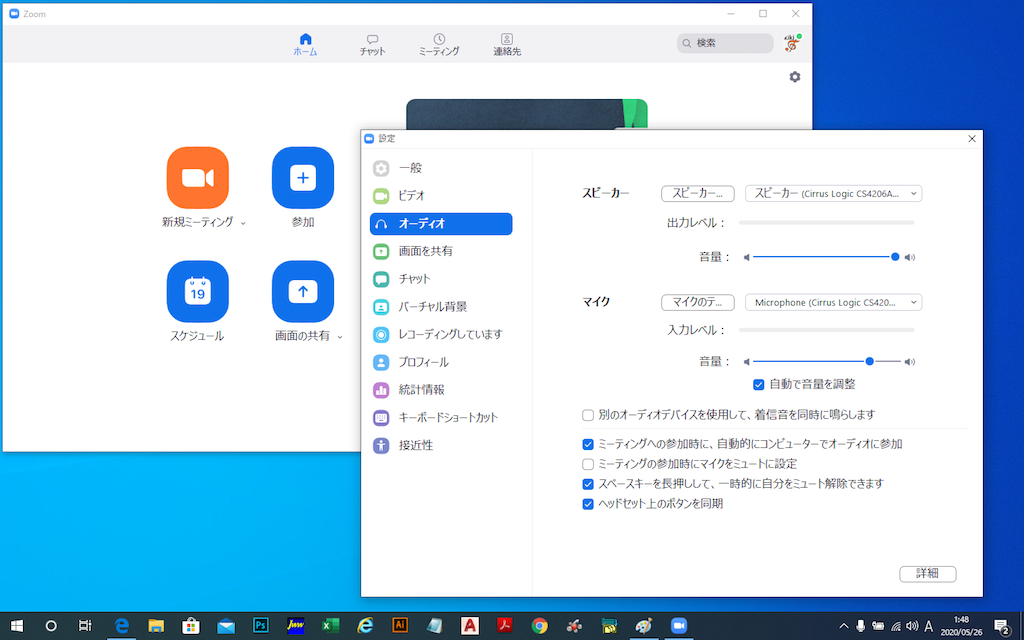
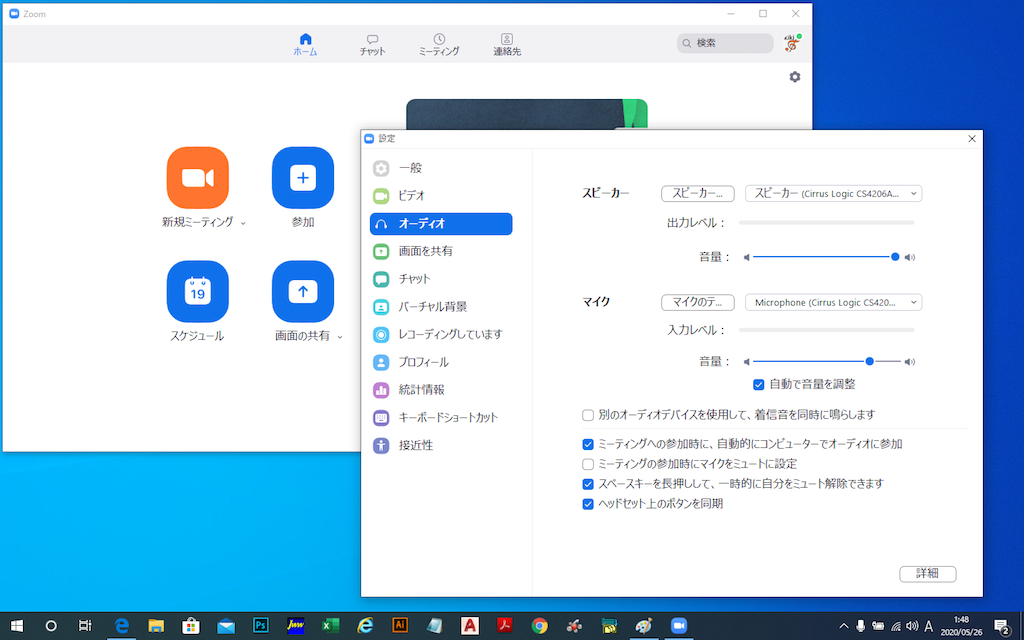
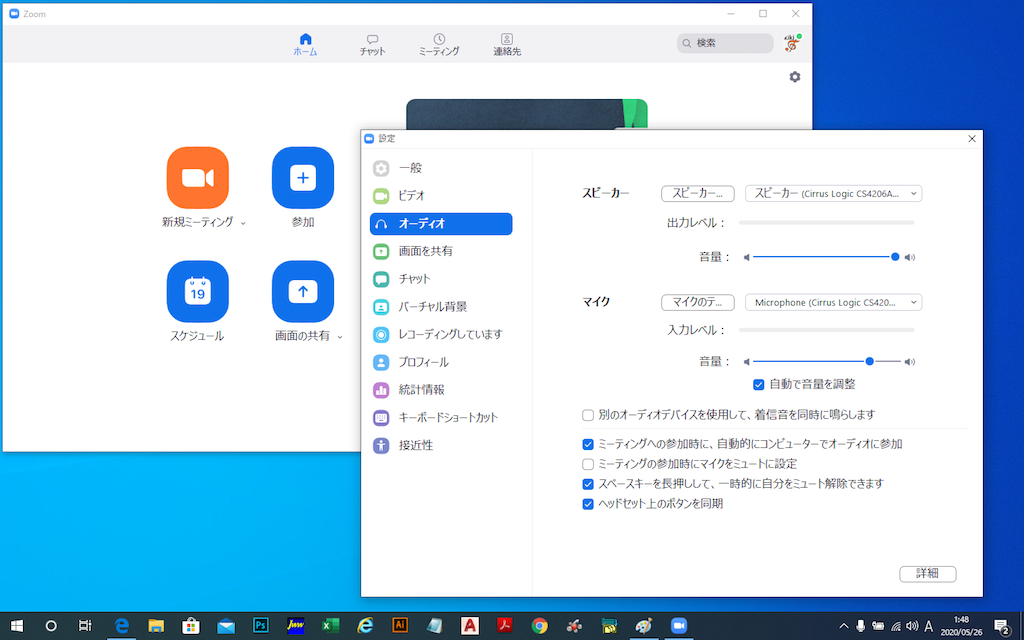
アップデートされたら、念のためマイクとスピーカのテストを行ってください。問題なければこのままVer.5.0を使用しましょう。
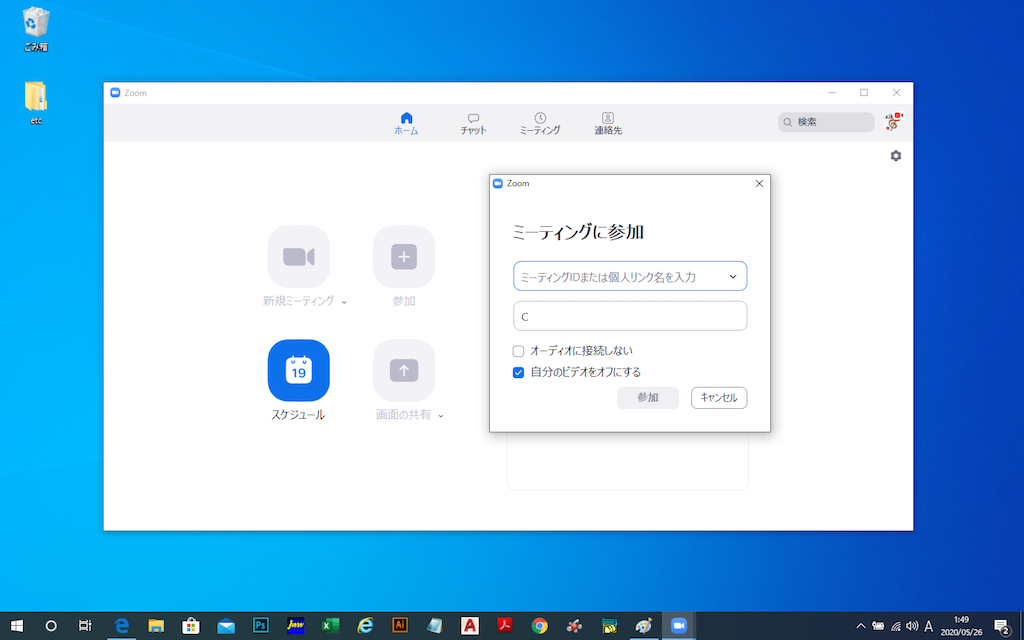
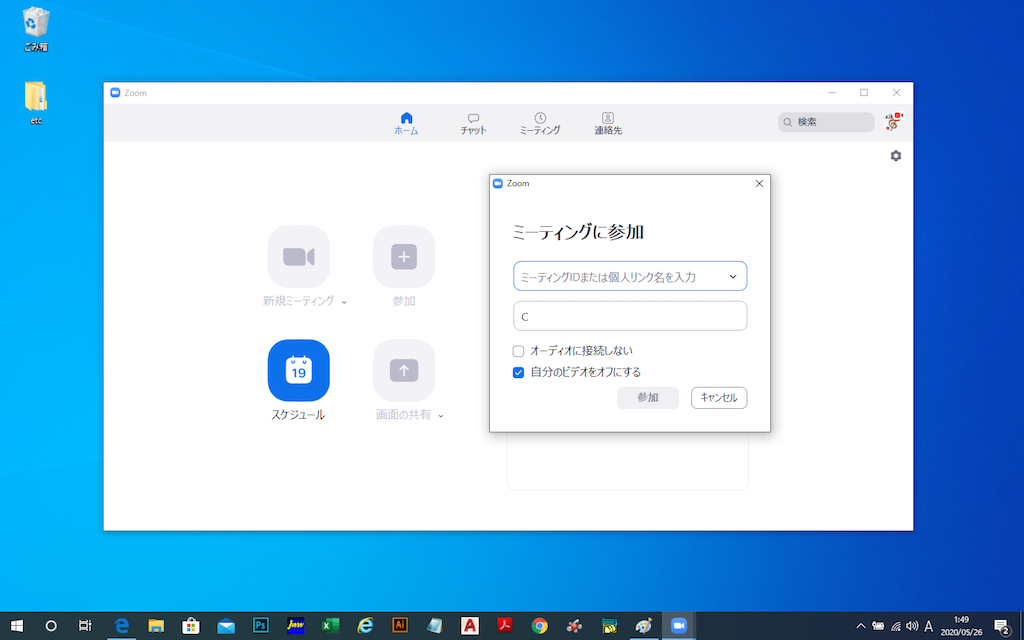
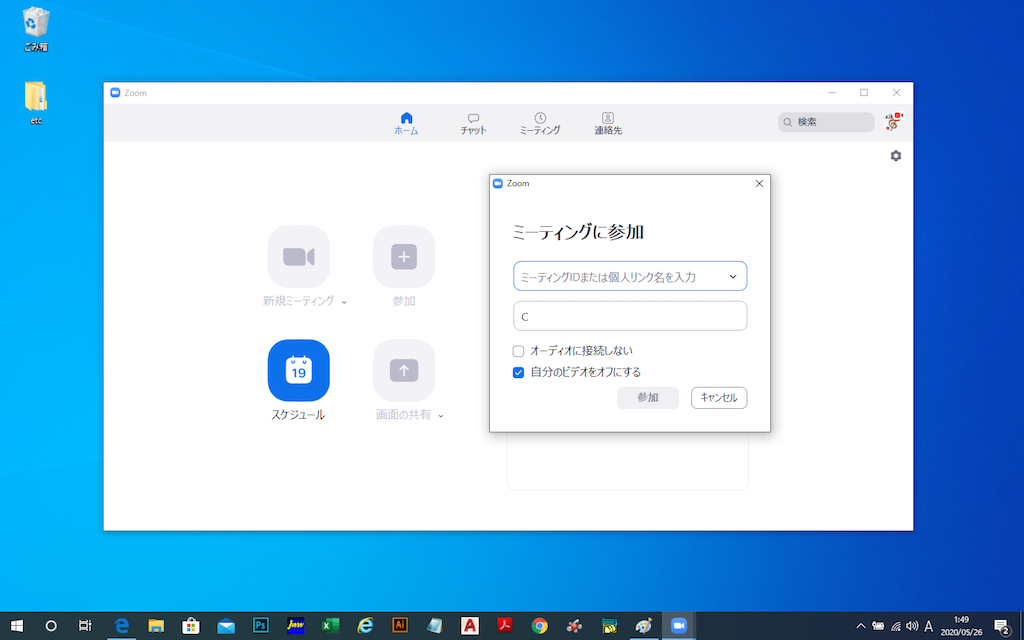
Zoomのアカウント取得とアクティベート、およびアプリのインストールとアップデートは以上で終了です。
受講前にオーディオのテストは必ず行なっておいてください。
受講前の準備へと続きます。
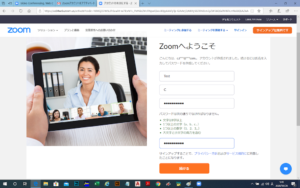
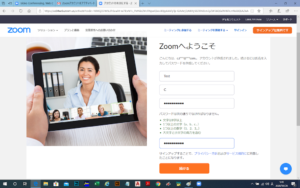
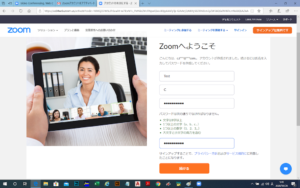



AutoCADオンラインレッスン・オンライン講習会に対応します。基本操作から効率の良い2D図面作成・3Dモデリングまで行います。シートセット・バッチ印刷・レイアウト・外部参照・PDFアンダーレイも解説レッスン。図面を描きながら行う実践型のオンラインレッスンです。
JwCADオンラインレッスン・オンライン講習会に対応します。基本操作から図面作成と編集、レイヤとグループ操作、クロックメニューや印刷まで、環境設定ファイルや日影図・天空図にも対応いたします。ご提示いただいた図面でレッスンする実践型です。
VectorWorksオンラインレッスン・オンライン講習会に対応します。基本操作から2D図面・3Dモデリング、シンボル、テクスチャ、ストーリやスペースを使いBIM設計も行います。照明設定やレンダリングまで。他のレンダリングアプリとの連携レッスンも行います。



SketchUpオンラインレッスン・オンライン講習会に対応します。ツールの基本操作から3Dモデリングの作成と編集まで行います。3DWareHouseダウンロードやレンダリング、建築ビジュアライゼーションとの連携レッスンまで。2D図面を取り込みモデリング致します。
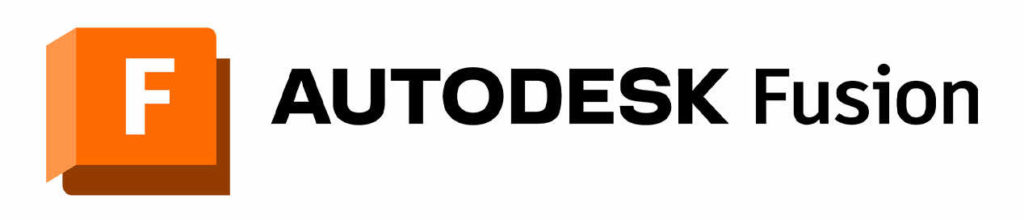
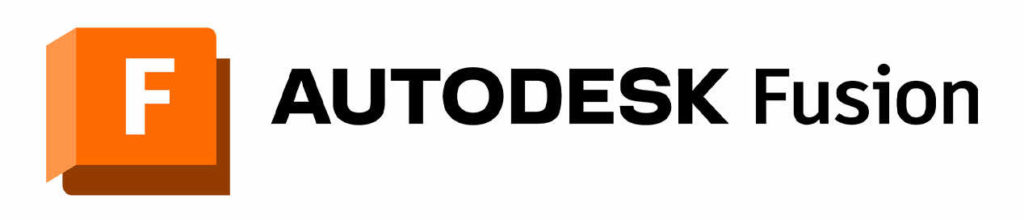
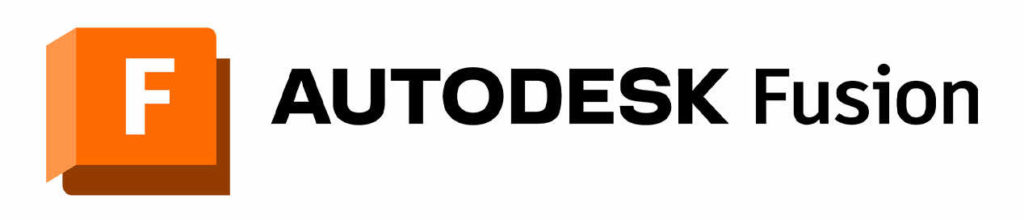
FUSIONオンラインレッスン・オンライン講習会に対応します。ツールの基本操作から3Dモデリングの作成と編集まで行います。モーションをつけたアセンブリの作成・レンダリング・解析・2D図面の書き出しまで行います。オンライン講習会は機械製図基礎知識と材料力学の基礎知識学習も対応いたします。
IJCADオンラインレッスン・オンライン講習会に対応します。基本ツールの使い方・基本操作から図面の作成と編集、レイアウトの設定と印刷やPDF出力まで行います。オンラインレッスンや講習会は建築図面・機械図面・土木図面・設備図面など各分野に対応いたします。
ARESオンラインレッスン・オンライン講習会に対応します。互換CADアレスの作図ツールと編集機能の使い、図面の描き方からレイアウトを使った印刷、PDF出力まで行います。オンラインレッスンやオンライン講習会は建築図面・機械図面・土木図面・設備図面・外構図面、解体工事・仮設工事の図面に対応いたします。
Revitオンラインレッスン・オンライン講習会に対応します。基本操作から効率の良いモデリング・図面作成・パース作成まで行います。ビュー操作・レベル設定・建築ツールや構造ツールの使い方、シートにビュー貼り付け、レンダリングなどサンプルモデルを使って実際にレビットを操作しながらオンラインレッスンを行います。



時短でCADワンポイントレッスンを完全パーソナルのオンラインで行います



2時間
8,000 円
\時短でCADワンポイントレッスン/
- とりあえず2時間やりたい
- CADで自分の図面を描きたい
- CADの印刷がわからない
- CADで作図方法が知りたい
- わからないところを教えて欲しい
CADの基本設定・基本操作から2D図面作成まで対応するワンポイントのオンライン個人レッスンです。CADのご不明点や疑問点の解決にどうぞ、ワンポイントでCADのお試しレッスンでも可能です。3Dモデリングやレンダリングにも対応しております、ご希望の図面とご希望内容をご連絡下さい。CADのうまくいかない操作を講師が時短解決いたします。
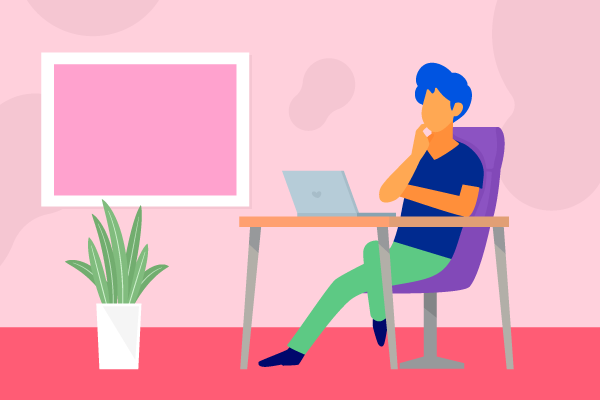
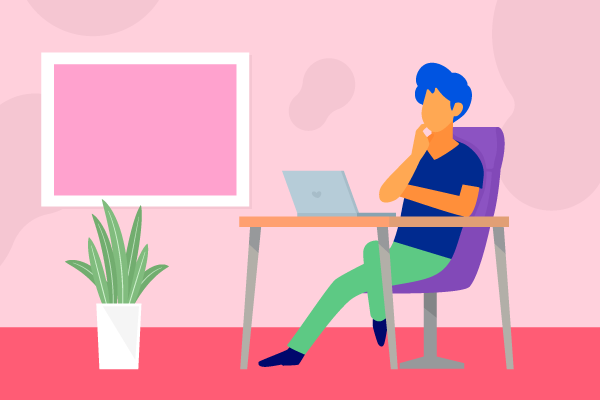
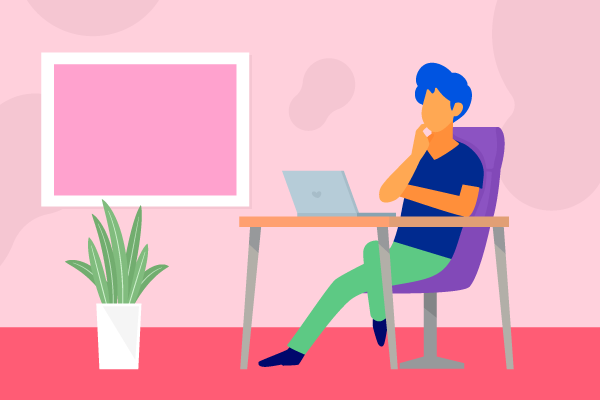
3時間
12,000 円
\じっくりCADワンポイントレッスン/
- 3時間でじっくりやりたい
- CADで自分の図面を描きたい
- CADの知りたい部分をゆっくり教えてほしい
- CADの基本操作から教えてほしい
- 図面の修正方法がわからない
CAD初心者の方の基礎講座・ご提示図面の作図中心にじっくりワンポイントレッスンを受講したい方・実践で図面作成や修正・3Dモデリングを行いたい方向けの3時間レッスンです。ご不明点や疑問点の解決にもご予約ください、ある程度質問が複数ある方向け時短レッスンです。CADの基本操作・作図・印刷まで、ご提示の図面でレッスンいたします。
お客様の図面とご希望の内容でCAD時短レッスン
他にはない!!お客様ご提示図面で行うCADレッスンです
建築・土木・機械・設備・外構・仮設・解体・道路・3D・BIM・なんでも
CADワンポイントレッスンは、お客様のご不明な点や質問・問題を時短で解決するレッスンです。初心者の方が一から学ぶレッスンにもご活用ください。お客様ご希望に内容で、お客様ご提示の図面でレッスンを行います。一回完結レッスンですが、連続でお申し込みすることも可能です。市販のテキストのご不明点や学校のCAD宿題などにもご利用いただけます。オリジナルテキストを使った完全理解のCADコースレッスンにも対応いたします。
2時間レッスンや3時間レッスンで全て解決できない図面ボリュームなどの場合は、引き続きお申し込みください。いつでもお客様のCAD理解にご協力いたします。



お支払いはPayPayか振り込みで事前支払いになります
PayPay使えます
銀行振り込みも対応



オンライン3時間講習会



3 時間
24,000 円
オンラインでCADを時短ワンポイント的に講習会や研修会を行います。初級レベルで2D図面の作成や3Dモデリングを行うお忙しい方・受講者にオススメです。基本操作のみ、特定の作図のみ、モデリングの基礎だけなどのCADのポイントを絞った講習会に便利です。途中で休憩を入れます。
オンライン4時間講習会
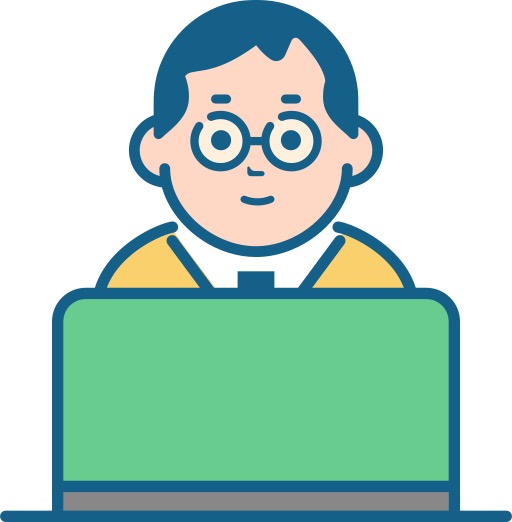
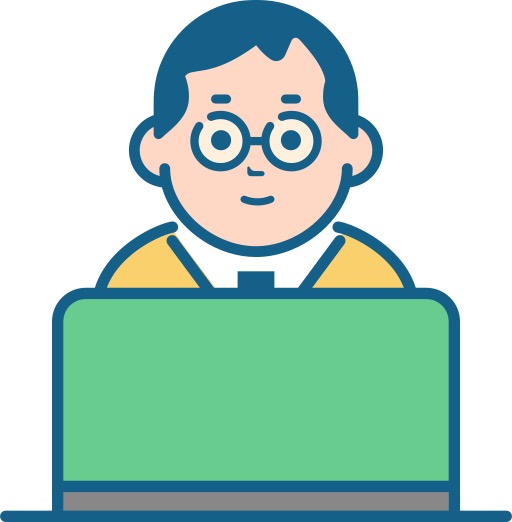
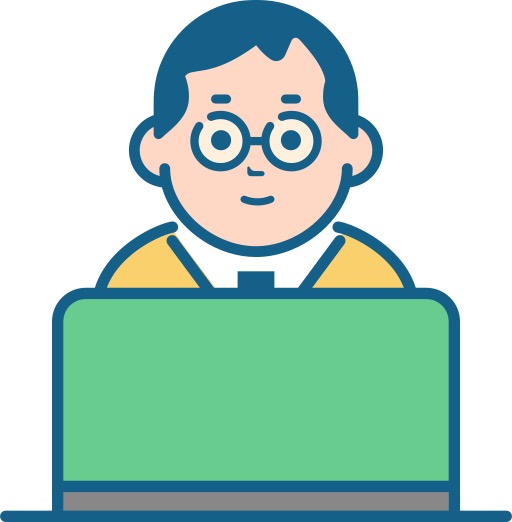
4 時間
32,000 円
オンラインでCADの基本設定・基本操作から2D図面作成、3Dモデリングまでに対応した講習会で御社ご提示の図面で実践型の講習会・研修会を行います。基本操作のみの講習会、中級レベルの講習会などある程度CADを使える方にも便利な講習会です。途中で休憩を入れます
オンライン6時間講習会



6 時間
48,000 円
オンラインでCAD初心者・初級者向けの講習です。CADの基本操作からカンタンな図面の作成や編集など、ご提示図面の作図・3Dモデリング中心にじっくり講習会を行います。基本操作からご希望図面の作図まで行う一日講習会です。お昼休憩や都度休憩を入れます。



お支払いはPayPayか振り込みで事前支払いになります
PayPay使えます
銀行振り込みも対応



お問い合わせ
〒186−0003
東京都国立市富士見台1−8−44
CADオンラインレッスンフレンズ